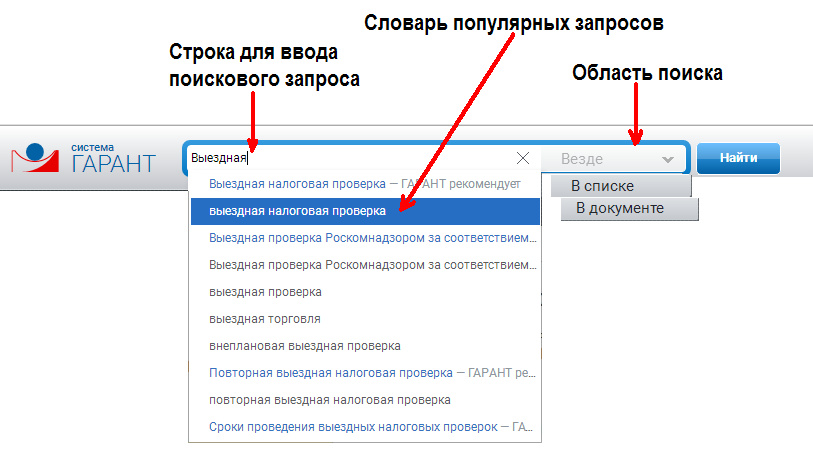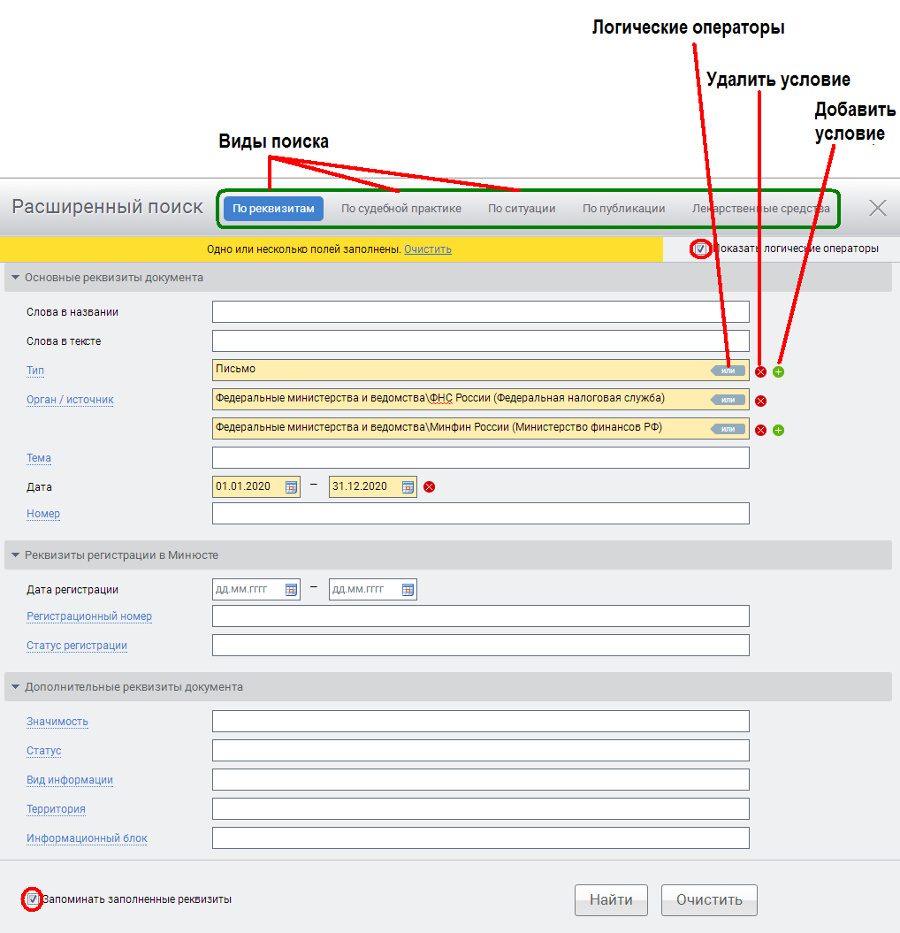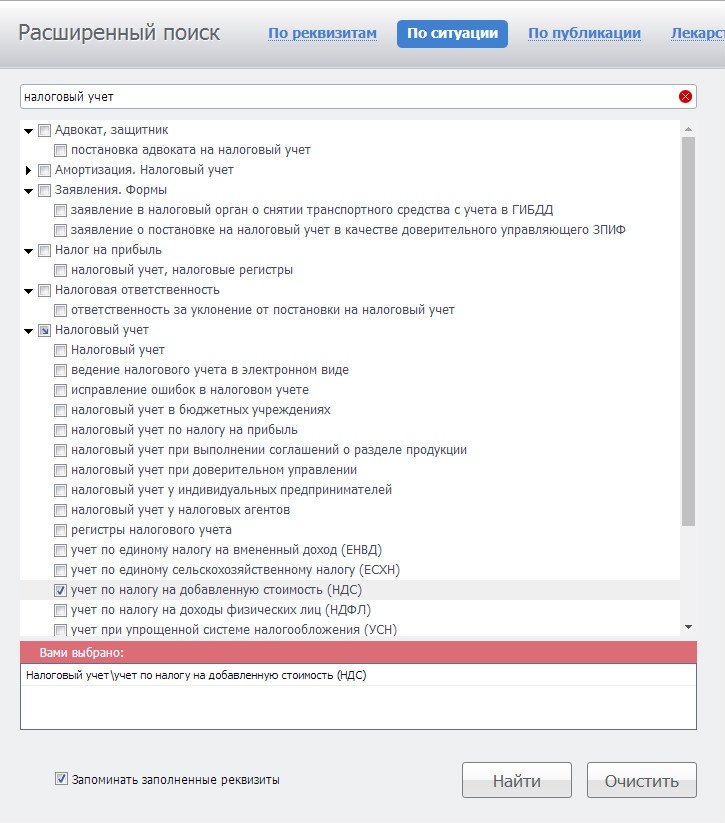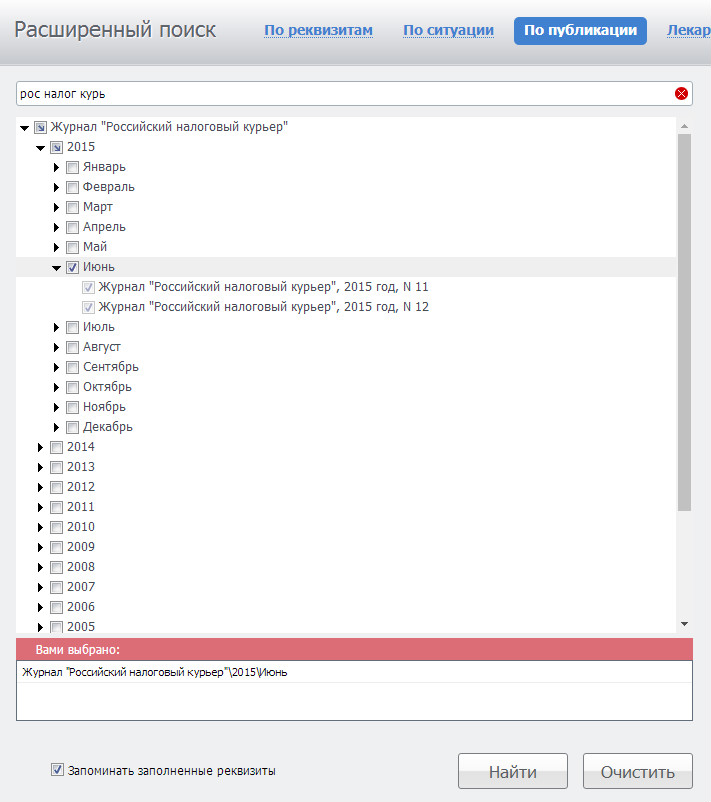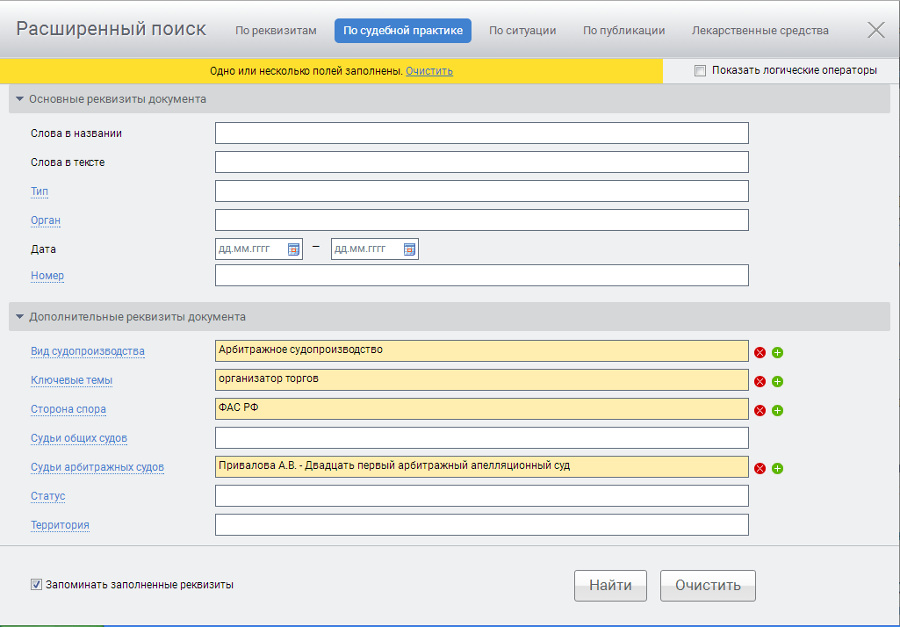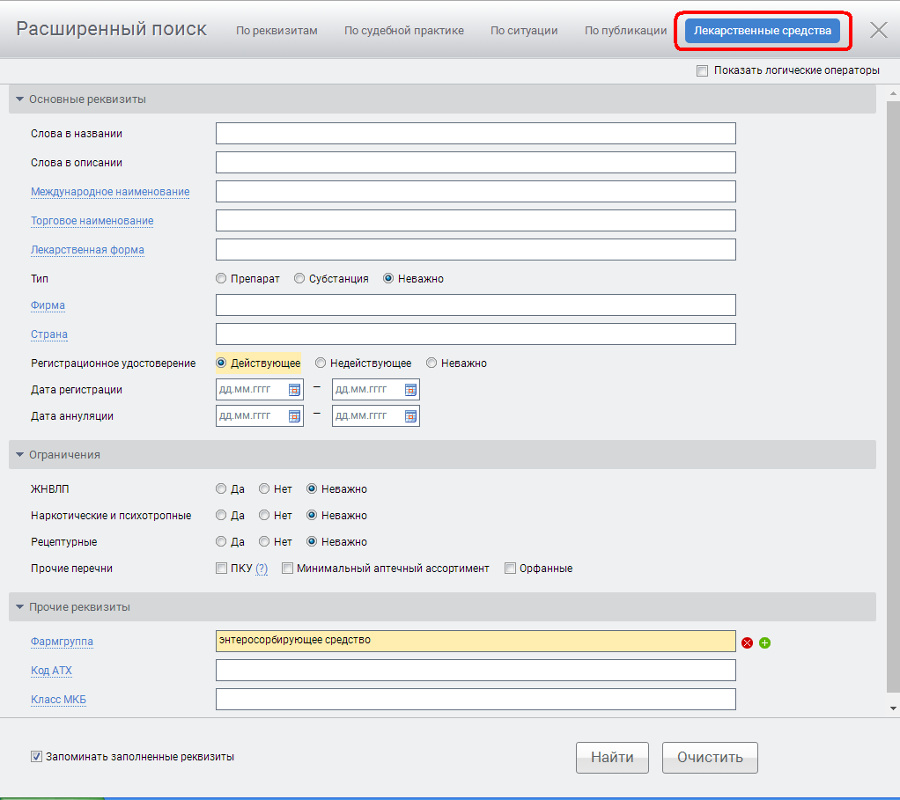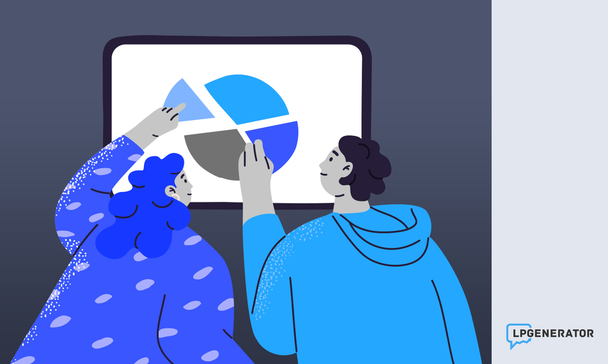Инфа
итоговый тест 2021-2022
Решала
Марфа М., 4.93
Укажите номера
документов, входящих в список Похожие
документы
к Апелляционному определению СК по
гражданским делам Астраханского
областного суда от 25
мая
2020 г.
по делу N 33-1146/2020:
Выберите
один или несколько ответов:
N
27-П
+ N 33-11927/2016
+
N 33-11968/2020
N
33-3212/2020
Результатом
Базового поиска является:
Выберите
один или несколько ответов:
список,
содержащий
не более 60
документов
список,
содержащий
только актуальные нормативные документы
+список
документов,
отсортированный
по юридической силе
+список
документов,
отсортированный
по степени соответствия
Если
в статье 36
Конституции
РФ перейти по интеллектуальной ссылке,
то
появится список документов,
в
котором присутствуют:
Выберите
один или несколько ответов:
+Гражданский
кодекс Российской Федерации (ГК
РФ) (части
первая,
вторая,
третья
и четвертая)
Федеральный
закон от 14
апреля 1999 г. № 77-ФЗ «О ведомственной
охране»
+Федеральный
закон от 24
июля
2002 г. N
101-ФЗ «Об обороте земель сельскохозяйственного
назначения»
+Земельный
кодекс Российской Федерации от 25
октября 2001 г. N 136-ФЗ (ЗК
РФ)
Какое
количество статей содержит журнал
«Законодательство»,
2018 г., № 11 (ноябрь)?
Выберите
один ответ:
9
10
+12
13
Укажите
ставку государственной пошлины за
выдачу международного водительского
удостоверения,
которая
действовала 31 декабря
2014 года.
Выберите
один ответ:
1
300 рублей
800
рублей
+1
000 рублей
1
600 рублей
При
работе с документами в системе ГАРАНТ
можно:
Выберите
один или несколько ответов:
+устанавливать
закладки в тексте документа
+находить
похожие документы (при
их наличии)
добавлять
в текст собственные комментарии
+ставить
документ на контроль
Когда
начал действовать Водный кодекс
Российской Федерации?
Выберите
один ответ:
+1
января 2007 года
21
декабря 2007 года
10
января 2002 года
30
декабря 2001 года
Укажите
курс доллара на 01.04.2021 г. (руб.):
Выберите
один ответ:
+75,6373
77,7928
78,8493
75,7389
Найдите
первоначальную редакцию Уголовного
кодекса РФ.
Диапазон
ее действия:
Выберите
один ответ:
с
13.06.1996 по
31.07.1997
+с
01.01.1997 по
29.05.1998
с
01.07.1996 по
28.03.1997
Найдите
нормативный документ,
утверждающий
примерную форму договора оказания услуг
по спортивной подготовке.
Укажите его номер.
Выберите
один ответ:
147
+637
125-ФЗ
329-ФЗ
С
помощью поиска По
реквизитам
можно найти документы:
Выберите
один или несколько ответов:
+определенного
типа (вида)
документа
вступившие
в силу с конкретной даты
+зарегистрированные
в Минюсте
+утратившие
силу
С
помощью поиска по реквизитам найдите
все законы по теме «Леса,
лесное
хозяйство»,
принятые
по 1 января
2019 г. Отсортируйте список по дате
документа и укажите документ с самой
поздней датой издания:
Выберите
один ответ:
Закон
СССР от 17
июня 1977 г.
N 5906-IX
+Федеральный
закон от 27
декабря 2018 г.
N 538-ФЗ
Федеральный
закон от 18
декабря 2018 г.
N 471-ФЗ
Федеральный
закон от 31 декабря
2017 г. N 507-ФЗ
Укажите
название статьи 24
Налогового кодекса РФ (НК
РФ).
Выберите
один ответ:
Права
налогоплательщиков
+Налоговые
агенты
Налогоплательщики
и плательщики сборов
Обязанности
налогоплательщиков
Перейти
к списку судебных решений,
ссылающихся
на конкретную статью изучаемого
документа,
можно:
Выберите
один ответ:
воспользовавшись
соответствующей командой в контекстном
меню (на
правой клавише мыши)
+с
помощью значка Связи
фрагмента
слева от текста фрагмента
выделив
текст статьи и нажав кнопку Связи
документа на
панели инструментов
Укажите
номер статьи кодекса,
в
которой определяется срок действия
доверенности:
Выберите
один ответ:
63
67
+186
165
Чтобы
обратиться к инструменту Поиск
редакции на дату,
необходимо:
Выберите
один ответ:
+открыть
вкладку Редакции
перейти
к Расширенному
поиску
открыть
вкладку О
документе
Список
документов в системе ГАРАНТ можно
сортировать:
Выберите
один или несколько ответов:
+по
юридической силе
комплексно
+по
дате последнего изменения
+по
дате документа
Найдите
таблицу Вступление
в силу и опубликование правовых актов,
подготовленную
экспертами компании «Гарант»,
и
ответьте на вопрос:
какие
средства массовой информации являются
официальными источниками опубликования
решений Конституционного суда РФ:
Выберите
один или несколько ответов:
+«
Официальный интернет-портал
правовой информации» (www.pravo.gov.ru)
«Российская
газета»
«Собрание
законодательства Российской Федерации»
+Официальный
сайт Конституционного Суда РФ в
информационно-телекоммуникационной
сети «Интернет»
(http://www.ksrf.ru)
С
помощью поиска По
публикации
можно получить:
Выберите
один или несколько ответов:
+материалы
определенного номера журнала или газеты
подборку
статей по заданной тематике
подборку
статей определенного автора
список
аннотаций к статьям,
опубликованным
в различных периодических изданиях
В
каком номере «Российской газеты» был
опубликован Федеральный закон «О
полиции»?
Выберите
один ответ:
в
«Российской газете» от 11
января 2013 г.
N 3
в
«Российской газете» от 29
декабря 2012 г. № 302
+в
«Российской газете» от 8
февраля 2011 г. N 25
Вкладка
Все решения
ГАРАНТа
содержит ссылки на разделы:
Выберите
один или несколько ответов:
+Формы
документов
Поиск
По реквизитам
+Аналитическая
система «Сутяжник»
+Схемы
Найдите
редакцию Федерального закона «О полиции»,
действовавшую
1 января
2019 года. Каков
диапазон действия этой редакции?
Выберите
один ответ:
01.01.2019
— 30.04.2019
+30.12.2018
— 31.03.2019
01.11.2018
— 20.02.2019
03.12.2018
— 20.01.2019
С
помощью поиска По реквизитам найдите
все федеральные законы по теме «Трудовой
договор»,
принятые
в 2020 году.
Укажите количество документов в списке.
Выберите
один ответ:
+18
14
60
28
Где
можно найти информацию об издании,
в
котором был опубликован нормативный
правовой акт?
Выберите
один ответ:
Во
вкладке О
документе
в разделе Аннотация
+Во
вкладке О
документе
в разделе Справка
в
комментариях юристов,
расположенных
сразу после названия документа
Решал
Борис Г., 4.90
4,90/5,00
С
помощью поиска По реквизитам можно
найти документы:
Выберите один
или несколько ответов:
вступившие
в силу с конкретной даты
+утратившие
силу
+зарегистрированные в
Минюсте
+определенного типа (вида)
документа
Найдите таблицу
Вступление в силу и опубликование
правовых актов, подготовленную экспертами
компании «Гарант», и ответьте на вопрос:
какие средства массовой информации не
являются официальными источниками
опубликования Актов Президента РФ
нормативного характера:
Выберите
один или несколько ответов:
+«Парламентская
газета»
«Официальный интернет-портал
правовой информации»
«Собрание
законодательства Российской
Федерации»
«Российская газета»
Если
в статье 36 Конституции РФ перейти по
интеллектуальной ссылке, то появится
список документов, в котором
присутствуют:
Выберите один или
несколько ответов:
Федеральный
закон от 14 апреля 1999 г. № 77-ФЗ «О
ведомственной охране»
+Земельный
кодекс Российской Федерации от 25 октября
2001 г. N 136-ФЗ (ЗК РФ)
+Гражданский
кодекс Российской Федерации (ГК РФ)
(части первая, вторая, третья и
четвертая)
+Федеральный закон от
24 июля 2002 г. N 101-ФЗ «Об обороте земель
сельскохозяйственного назначения»
Какое
количество статей содержит журнал
«Законодательство» 2018 г., №7 (Июль)?
Выберите
один ответ:
+14
11
9
13
Базовый
поиск можно осуществлять:
Выберите
один или несколько ответов:
+в
списке документов
+по всему
информационному массиву
+в тексте
документа
в папке Избранное
Расширенный
поиск По судебной практике позволяет
найти судебные решения с учетом
дополнительных реквизитов
документа:
Выберите один или
несколько ответов:
+Мировые
судьи
+Вид судопроизводства
+Судьи
арбитражных судов
+Судьи общих
судов
Укажите номера документов,
входящих в список Похожие документы к
Апелляционному определению СК по
гражданским делам Астраханского
областного суда от 25 мая 2020 г. по делу N
33-1146/2020:
Выберите один или несколько
ответов:
N 33-3212/2020
N 27-П
+
N 33-11927/2016
+N 33-11968/2020
С
помощью поиска По реквизитам найдите
все федеральные законы по теме «Трудовой
договор», принятые в 2020 году. Укажите
количество документов в списке.
Выберите
один ответ:
60
14
28
+18
В
разделе Справка вкладки О документе
можно посмотреть:
Выберите один
или несколько ответов:
ссылки на
документ
+дату опубликования
документа
+издание, в котором
документ был опубликован
Какова
величина прожиточного минимума в целом
по Российской Федерации за IV квартал
2020 г. в расчете на душу населения?
Выберите
один ответ:
+11 329 рублей
10
843 рублей
11 606 рублей
10 753
рублей
Найдите нормативный
документ, утверждающий примерную форму
договора оказания услуг по спортивной
подготовке. Укажите его номер.
Выберите
один ответ:
147
329-ФЗ
125-ФЗ
+637
Вкладка
Все решения ГАРАНТа содержит ссылки на
разделы:
Выберите один или несколько
ответов:
Избранное
+Календари
+Калькуляторы
+Энциклопедии
решений
Найдите первоначальную
редакцию федерального закона «Об
электронной подписи». Диапазон ее
действия:
Выберите один ответ:
с
15.04.2011 по 15.06.2011
+с 08.04.2011 по
30.06.2011
с 06.04.2011 по 01.06.2011
Система
ГАРАНТ проинформирует об изменении
документа если:
Выберите один
ответ:
отправить соответствующий
запрос в службу Правовая поддержка
онлайн
+поставить документ на
контроль
перейти по ссылке
Мониторинг законодательства
Укажите
до какого возраста можно находиться на
государственной гражданской службе
(общее правило):
Выберите один
ответ:
+65 лет
70 лет
55
лет
75 лет
Укажите название
статьи 19 Гражданского кодекса РФ (ГК
РФ).
Выберите один ответ:
Правоспособность
гражданина
Обычаи
Дееспособность
гражданина
+Имя гражданина
Найдите
редакцию ГПК РФ, действовавшую 1 июля
2020 года. Каков диапазон действия этой
редакции?
Выберите один
ответ:
01.07.2020 — 15.08.2020
+05.05.2020
— 10.08.2020
01.05.2020 — 31.08.2020
03.06.2020
— 20.07.2020
В каком номере «Российской
газеты» был опубликован Семейный
кодекс Российской Федерации?
Выберите
один ответ:
в «Российской газете»
от 8 декабря 1995 г. N 23
+в «Российской
газете» от 27 января 1996 г. N 17
в
«Российской газете» от 20 ноября
1997 г. N 227
Уточнять
полученные списки документов можно с
помощью:
Выберите один или несколько
ответов:
+Базового поиска
+Выбранного
фильтра
Поиска По ситуации
Поиска
По реквизитам
NB!!!!
Судя по всему, здесь правильные все
варианты ответов!!!
С
помощью поиска по реквизитам найдите
все законы по теме «Леса,
лесное хозяйство», принятые по 1 января
2019 г. Отсортируйте список по дате
документа и укажите документ с самой
поздней датой издания:
Выберите
один ответ:
Закон СССР от 17 июня
1977 г. N 5906-IX
Федеральный закон от
31 декабря 2017 г. N 507-ФЗ
Федеральный
закон от 18 декабря 2018 г. N 471-ФЗ
+Федеральный
закон от 27 декабря 2018 г. N 538-ФЗ
С
какой даты начал действовать Воздушный
кодекс Российской Федерации?
Выберите
один ответ:
+с 1 апреля 1997 года
с
24 декабря 2004 года
с 22 декабря 2004
года
с 29 декабря 1997 года
Какую
максимальную сумму мог получить
наследник, которому завещаны денежные
средства, с банковского вклада на
организацию похорон наследодателя 9
марта 2016 г.
Выберите один ответ:
50
000 руб.
+40 000 руб.
100 000 руб.
200
000 руб.
Чтобы обратиться к
инструменту Поиск редакции на дату,
необходимо:
Выберите один
ответ:
+открыть вкладку
Редакции
перейти к Расширенному
поиску
открыть вкладку О
документе
Функция Сравнение
редакций позволяет сравнить:
Выберите
один ответ:
три любые редакции
документа
+две любые редакции
документа
только актуальную
редакцию с любой прошлой редакцией
документа
Решала
Анастасия З., 4.90
-
Если
в статье 13
Гражданского
кодекса РФ перейти по первой
интеллектуальной ссылке,
то
появится список документов,
в
котором присутствуют:Выберите один или несколько ответов:
+ Арбитражный
процессуальный кодекс Российской
Федерации от 24
июля
2002
г. № 95-ФЗ+ Кодекс
административного судопроизводства
РФ от 8
марта 2015 г. № 21-ФЗ2. С
помощью поиска По реквизитам можно
найти документы:Выберите один или несколько ответов:
+ не
вступившие в силу+
из
информационного блока Классика
российского правового наследия+
которым
отказано в государственной регистрации3.
каком
номере «Российской газеты» был
опубликован Гражданский процессуальный
кодекс Российской Федерации?Выберите
один ответ:+ в
«Российской газете» от от 20
ноября 2002 г. N 2204. Укажите
название статьи 338
Уголовного кодекса РФ (УК РФ).+
Дезертирство5. С
помощью поиска По реквизитам найдите
все федеральные законы по теме «Трудовой
договор»,
принятые
в 2020
году. Укажите количество документов в
списке.+ 18
6. Система ГАРАНТ
проинформирует об изменении документа
если:+ поставить
документ на контроль7.
Результатом
поиска По ситуации является:+ Небольшая
подборка актуальных материалов по
интересующему правовому вопросу8.
Вкладка
Все решения ГАРАНТа содержит ссылки
на разделы:+ Формы
документов+
Аналитическая
система «Сутяжник»+
Схемы9.
Найдите
первоначальную редакцию Семейного
кодекса РФ.
Диапазон
ее действия:+ с
01.03.1996
по 16.11.199710. Когда
вступил в силу Федеральный закон «Об
образовании в Российской Федерации»?+
1 сентября 2013 года11. Укажите
максимальную величину пособия по
безработице в 2022 году?+
12 792 руб.12. Базовый
поиск:+ исправляет
опечатки,
либо
предупреждает о них+
проверяет
введенный контекст на наличие опечаток13.
Найдите
таблицу Вступление в силу и опубликование
правовых актов,
подготовленную
экспертами компании «Гарант»,
и
ответьте на вопрос:
какие
средства массовой информации являются
официальными источниками опубликования
решений Конституционного суда РФ:+ «Официальный
интернет-портал
правовой информации» (www.pravo.gov.
ru)+ Официальный
сайт Конституционного Суда РФ в
информационно-телекоммуникационной
сети «Интернет»
(http://www.ksrf.
ru)14. Укажите до какого возраста
можно находиться на государственной
гражданской службе (общее
правило):+ 65 лет
15. Какое
количество статей содержит журнал
«Законодательство» 2018
г., № 10 (октябрь).+ 13
16. Перейти
к списку комментариев,
ссылающихся
на весь документ,
можно
с помощью:+ кнопки Связи документа на панели
инструментов17. Чтобы
обратиться к инструменту Поиск редакции
на дату,
необходимо:+ открыть
вкладку Редакции18.
С
помощью поиска по реквизитам найдите
все законы по теме «Ограничение права
собственности (сервитут)»,
принятые
по 1 января
2019 г. Отсортируйте список по дате
документа и укажите документ с самой
поздней датой издания:+ Федеральный
закон от 18
декабря 2018 г.
N 471-ФЗ19. Уточнять
полученные списки документов можно с
помощью:+ Базового поиска
+ Выбранного
фильтра20.
Где
можно найти информацию об издании,
в
котором был опубликован нормативный
правовой акт?+
Во вкладке О документе в разделе Справка21. Укажите номера документов,
входящих
в список Похожие документы к Апелляционному
определению СК по гражданским делам
Московского городского суда от 22
октября 2019 г. по
делу N
33-47241/2019:+ N 33-4981/2019
22. Найдите
редакцию ГПК РФ,
действовавшую
1 июля 2020
года. Каков
диапазон действия этой редакции?+
05.05.2020 — 10.08.202023. Какой
величины штраф мог быть наложен на
юридическое лицо за самовольное
подключение и использование электрической
энергии 31 декабря
2015 года:+ от 60 000 до 80 000 рублей
24.
Найдите
нормативный документ,
утвердивший
форму заявления физического лица о
постановке на учет в налоговом органе.
Укажите его номер.+ ЕД-7-14/323@
Решал
анонимный студент 1 курса , 4.90
В
разделе Справка вкладки
О документе
можно посмотреть:
Выберите
один или несколько ответов:
+издание,
в
котором документ был опубликован
ссылки
на документ
+дату
опубликования документа
Какое
количество статей содержит журнал
«Законодательство»,
2018 г., № 11 (ноябрь)?
Выберите
один ответ:
10
9
+12
13
С
помощью поиска По
реквизитам
можно найти документы:
Выберите
один или несколько ответов:
+определенного
типа (вида)
документа
+вступившие
в силу с конкретной даты
+утратившие
силу
+зарегистрированные
в Минюсте
Найдите
таблицу Вступление
в силу и опубликование правовых актов,
подготовленную
экспертами компании «Гарант»,
и
ответьте на вопрос:
какие
средства массовой информации являются
официальными источниками опубликования
актов Министерства науки и высшего
образования РФ,
признанных
не нуждающимися в государственной
регистрации:
Выберите
один или несколько ответов:
«Парламентская
газета»
«Российская
газета»
«Бюллетень
нормативных актов федеральных органов»
+«Официальный
интернет—портал
правовой информации» (www.pravo.gov.ru)
С
помощью поиска по реквизитам найдите
все законы по теме «Судебная власть»,
принятые
по 1 января
2019 г. Отсортируйте список по дате
документа и укажите документ с самой
поздней датой издания:
Выберите
один ответ:
Федеральный
закон от 23
декабря 2010 г.
N 370-ФЗ
Закон
СССР от 12 февраля 1957 г.
Федеральный
закон от 31 декабря
2017 г. N 506-ФЗ
+Федеральный
закон от 27
декабря 2018 г.
N 531-ФЗ
Укажите
курс доллара на 01.04.2021 г. (руб.):
Выберите
один ответ:
78,8493
+75,6373
75,7389
77,7928
Какую
максимальную сумму мог получить
наследник,
которому
завещаны денежные средства,
с
банковского вклада на организацию
похорон наследодателя 9
марта 2016 г.
Выберите
один ответ:
+40 000
руб.
50 000
руб.
200 000
руб.
100 000
руб.
Найдите
редакцию Федерального закона «О
несостоятельности (банкротстве)»,
действовавшую
1 сентября
2019 года. Каков
диапазон действия этой редакции?
Выберите
один ответ:
28.07.2019
— 31.10.2019
03.06.2019
— 20.09.2019
01.07.2019
— 29.09.2019
+03.07.2019
— 30.09.2019
Базовый
поиск:
Выберите
один или несколько ответов:
+исправляет
опечатки,
либо
предупреждает о них
не
позволяет вводить сокращения
всегда
автоматически исправляет найденные
опечатки
+проверяет
введенный контекст на наличие опечаток
Вкладка
Все решения
ГАРАНТа содержит
ссылки на разделы:
Выберите
один или несколько ответов:
Расширенный
поиск
+Сертификат
профессионального пользователя
+Бизнес-справки
+Формы
документов
Саша
🤘🏻🤙🏻🔥😉😏😎,
[30 нояб. 2021 г.,
16:06:31]:
…Расширенный
поиск По
судебной практике
позволяет найти судебные решения с
учетом дополнительных реквизитов
документа:
Выберите
один или несколько ответов:
Мировые
судьи
+Вид
судопроизводства
+Судьи
арбитражных судов
+Судьи
общих судов
При
работе с документами в системе ГАРАНТ
можно:
Выберите
один или несколько ответов:
добавлять
в текст собственные комментарии
+ставить
документ на контроль
+находить
похожие документы (при
их наличии)
+устанавливать
закладки в тексте документа
Найдите
нормативный документ,
утверждающий
примерную форму договора оказания услуг
по спортивной подготовке.
Укажите его номер.
Выберите
один ответ:
+637
329-ФЗ
147
125-ФЗ
Укажите
номера документов, входящих в список
Похожие
документы
к Апелляционному определению СК по
гражданским делам Астраханского
областного суда от 25
мая
2020 г.
по делу N 33-1146/2020:
Выберите
один или несколько ответов:
N
33-3212/2020
+
N 33-11968/2020
+ N 33-11927/2016
N
27-П
Перейти
к списку судебных решений,
ссылающихся
на конкретную статью изучаемого
документа,
можно:
Выберите
один ответ:
воспользовавшись
соответствующей командой в контекстном
меню (на
правой клавише мыши)
+
с
помощью значка Связи фрагмента слева
от текста фрагмента
выделив
текст статьи и нажав кнопку Связи
документа на
панели инструментов
С
помощью поиска По реквизитам найдите
все федеральные законы по теме «Основы
государственно-правового
устройства»,
принятые
в 2020 году.
Укажите количество документов в списке.
Выберите
один ответ:
226
93135
+298
56
Когда
введен в действие Лесной кодекс Российской
Федерации?
Выберите
один ответ:
8
ноября 2006 года
31
июля 1998
года
+1
января 2007 года
17
июля 2007
года
В
каком номере «Российской газеты»
был опубликован Семейный кодекс
Российской Федерации?
Выберите
один ответ:
+в
«Российской
газете» от
27 января 1996 г. N 17
в
«Российской
газете» от
8 декабря 1995 г. N 23
в
«Российской
газете» от
20 ноября 1997 г. N 227
Укажите
номер статьи кодекса,
в
которой указаны правила определения
фамилии усыновленного ребенка:
Выберите
один ответ:
33
89
46
+134
Найдите
первоначальную редакцию федерального
закона «Об электронной подписи».
Диапазон
ее действия:
Выберите
один ответ:
+с
08.04.2011
по 30.06.2011
с
15.04.2011 по
15.06.2011
с
06.04.2011 по
01.06.2011
Чтобы
обратиться к инструменту Поиск
редакции на дату,
необходимо:
Выберите
один ответ:
+открыть
вкладку Редакции
открыть
вкладку О
документе
перейти
к Расширенному
поиску
Если
в статье 36
Конституции
РФ перейти по интеллектуальной ссылке,
то
появится список документов,
в
котором присутствуют:
Выберите
один или несколько ответов:
+Федеральный
закон от 24
июля
2002 г.
N 101-ФЗ «Об обороте земель сельскохозяйственного
назначения»
Федеральный
закон от 14
апреля 1999 г. № 77-ФЗ «О ведомственной
охране»
+Земельный
кодекс Российской Федерации от 25
октября 2001 г. N 136-ФЗ (ЗК
РФ)
+Гражданский
кодекс Российской Федерации (ГК
РФ)
(части
первая,
вторая,
третья
и четвертая)
Решал
анонимный студент 1 курса, 4.90
При
работе со списком документов можно:
Выберите
один или несколько ответов:
+осуществлять
Базовый поиск в списке документов
+открыть
полный список документов определенного
вида информации
выбрать несколько
документов из списка и сохранить их в
папку в окне Избранное
осуществлять
Базовый поиск только в названиях
документов списка
Какова величина
прожиточного минимума в целом по
Российской Федерации за IV
квартал
2020
г. в
расчете на душу населения?
Выберите
один ответ:
10 843 рублей
11
329 рублей+
11
606 рублей
10
753 рублей
Укажите
номер статьи кодекса,
в
которой указаны правила определения
фамилии усыновленного ребенка:
Выберите
один ответ:
46
134+
89
33
Найдите
первоначальную редакцию Уголовного
кодекса РФ. Диапазон
ее действия:
Выберите
один ответ:
с 01.07.1996 по 28.03.1997
с
13.06.1996 по 31.07.1997
с 01.01.1997 по
29.05.1998+
Вкладка О документе содержит
разделы:
Выберите один или несколько
ответов:
Справка+
Связи
документа
Графическая копия
документа+
Аннотация+
В каком
номере «Российской газеты» был опубликован
Федеральный закон «О полиции»?
Выберите
один ответ:
в «Российской газете» от
29 декабря 2012 г. № 302
в «Российской
газете» от 8 февраля 2011 г. N 25+
в
«Российской газете» от 11 января 2013 г.
N 3
Перейти
к списку судебных решений, ссылающихся
на конкретную статью изучаемого
документа,
можно:
Выберите один ответ:
выделив
текст статьи и нажав кнопку Связи
документа на панели инструментов
с
помощью значка Связи фрагмента слева
от текста фрагмента+
воспользовавшись
соответствующей командой в контекстном
меню (на
правой клавише мыши)
Если
в п.3 статьи
39
Гражданского
кодекса РФ перейти по интеллектуальной
ссылке,
то
появится список документов,
в
котором присутствуют:
Выберите
один или несколько ответов:
Федеральный
закон от 24 апреля 2008 г.
N 48-ФЗ
«Об опеке и попечительстве»+
Уголовный
кодекс Российской Федерации от 13 июня
1996
г.
N 63-ФЗ
(УК РФ)+
Федеральный закон от 24 июля
2002
г. № 102-ФЗ
«О третейских судах в Российской
Федерации»
Бюджетный кодекс Российской
Федерации от 31 июля 1998
г. № 145-ФЗ
Кодекс Российской Федерации
об административных правонарушениях
от 30 декабря 2001 г. N 195-ФЗ (КоАП
РФ)+
С
помощью поиска По реквизитам найдите
все федеральные законы по теме «Основы
государственно-правового
устройства»,
принятые
в 2020
году. Укажите количество документов в
списке.
Выберите один
ответ:
93135
56
226
298+
Функция
Связи позволяет получить список
документов:
Выберите один ответ:
на
которые ссылается изучаемый документ
или фрагмент
связанных с изучаемым
документом или фрагментом любым видом
ссылок (как
прямыми,
так
и обратными)
ссылающихся
на изучаемый документ или фрагмент+
Укажите
название статьи 24 Налогового кодекса
РФ (НК
РФ).
Выберите
один ответ:
Налоговые агенты+
Обязанности
налогоплательщиков
Налогоплательщики
и плательщики сборов
Права
налогоплательщиков
С помощью
поиска по реквизитам найдите все законы
по теме «Судебная власть», принятые
по 1 января
2019 г. Отсортируйте список по дате
документа и укажите документ с самой
поздней датой издания:
Выберите один
ответ:
Федеральный закон от 23 декабря
2010 г.
N 370-ФЗ
Федеральный
закон от 27 декабря 2018 г.
N 531-ФЗ+
Закон
СССР от 12 февраля 1957 г.
Федеральный
закон от 31
декабря
2017 г. N 506-ФЗ
Поиск в интернет-версии системы ГАРАНТ
На данной странице мы рассмотрим следующие поисковые возможности интернет-версии системы ГАРАНТ:
- Базовый поиск;
- Расширенный поиск. Поиск по реквизитам;
- Расширенный поиск. Поиск по ситуации;
- Расширенный поиск. Поиск по публикации;
- Расширенный поиск. Поиск по судебной практике;
- Расширенный поиск. Поиск лекарственных средств;
- Дополнительные виды поиска.
1. Базовый поиск
Самым популярным поисковым инструментом в интернет-версии системы ГАРАНТ является «Базовый поиск».
Базовый поиск – это поиск в одну строку, понимающий общепринятые аббревиатуры,
сокращения и профессиональный сленг.
Панель Базового поиска находится в верхней части экрана.
При этом для большей наглядности строка для ввода запроса подсвечивается синим цветом.
Работать с «Базовым поиском» очень легко – нужно просто начать вводить запрос.
Система поймет пользователя и предложит наиболее оптимальные формулировки.
Например, чтобы подготовиться к предстоящей выездной налоговой проверке,
пользователю необходимо найти информацию, касающуюся особенностей её проведения.
Для этого в строку Базового поиска нужно ввести запрос «выездная налоговая проверка».
Система построит список, материалы которого упорядочены таким образом,
чтобы пользователь мог найти ответ уже в первых документах.
Рассмотрим, например, НК РФ. Документ сразу открывается на статье 89,
где содержится информация по этому запросу.
Для наглядности искомый контекст выделен в тексте документа цветом,
что существенно экономит ваше время и упрощает анализ правовой информации.
Выключить подсветку найденного контекста можно, нажав соответствующую кнопку на панели инструментов.
Обратите внимание.
Список последних запросов, введенных ранее в строке базового поиска,
можно вызвать, нажав в строке базового поиска клавишу управления курсором «Вниз».
В списках с помощью Базового поиска можно проводить уточняющий поиск документов,
содержащих нужный контекст. Требуется лишь убедиться, что переключатель области поиска
содержит значение «В списке». Когда необходимо провести Базовый поиск по всему
информационному банку, измените значение в переключателе области поиска на «Везде».
Также с помощью Базового поиска всегда можно найти контекст в тексте любого документа.
Например, нам необходимо понять, каким образом может происходить истребование документов
в процессе проверки. Для этого в режиме просмотра текста документа в строке Базового
поиска удалим ранее введенный контекст, введём текст нового запроса
«истребование документов» и нажмём кнопку «Найти».
Система осуществит поиск контекста, и мы сразу увидим, в каких статьях
и разделах содержится интересующая нас информация.
Заметим, в строке Базового поиска имеется подсказка, указывающая,
сколько раз в тексте встречается искомый контекст.
Переходя по найденным фрагментам, можно видеть, на каком вхождении мы находимся в данный момент.
Ещё одной удобной возможностью Базового поиска является функция исправления опечаток.
Если при вводе запроса в написании слова произойдет случайная ошибка, система предупредит о ней,
а при однозначности возможной замены исправит её самостоятельно.
Логикой Базового поиска можно управлять с помощью управляющих символов:
*, «» (парные кавычки), ! (восклицательный знак).
Правила заполнения строки запроса Базового поиска такие же, как в настольной версии
(описаны здесь).
Таким образом, можно сделать вывод о том, что Базовый поиск – это мощный
и одновременно простой поисковый инструмент, позволяющий находить информацию
как во всем информационном банке, так и в списке найденных документов,
а также в тексте открытого документа.
2. Расширенный поиск. Поиск по реквизитам
Иногда бывают ситуации, когда требуется получить подборку документов,
соответствующих определённым критериям, например, изданных конкретным органом
государственной власти за интересующий нас период времени.
В этом случае нам поможет Поиск по реквизитам.
Поиск по реквизитам – это точный поисковый инструмент, позволяющий находить
документы по заранее известным реквизитам.
В карточке запроса реквизиты документа разделены на отдельные группы, каждая из которых заполняется
в зависимости от решаемой задачи:
- Основные реквизиты,
- Реквизиты регистрации в Минюсте,
- Дополнительные реквизиты.
Заносить в карточку всю известную информацию о документе не требуется.
Зачастую бывает достаточно одного реквизита, такого как «Номер» документа.
В некоторые реквизиты можно вводить несколько различных вариантов,
связывая их друг с другом с помощью логических операторов И, ИЛИ, КРОМЕ.
Например в ситуации, когда нужно найти документы, принятые совместно несколькими органами,
или документы, затрагивающие какую-либо тему из перечня альтернативных тематик.
В этом случае после заполнения нужного реквизита первым вариантом
следует добавить следующий вариант при помощи кнопки с зеленым плюсиком.
Кнопка с красным крестиком позволяет удалить лишний вариант.
Опция «Показать логические операторы» не только отображает текущие операторы,
но и позволяет изменять их в соответствии с решаемой задачей.
Обратите внимание.
При заполнении поля «Номер» документа в карточке поиска по реквизитам
система предлагает выбрать номер из словаря существующих значений.
Данный список отображается после ввода второго символа номера.
После ввода первого символа номера список не отображается, поскольку в этом случае он может содержать
большое количество подходящих значений, для отображения которых браузеру может не хватить памяти.
В ситуациях, когда список подходящих номеров не отображается, можно
принудительно отобразить словарь, нажав в поле «Номер» клавишу управления курсором «Вниз».
Итак, поиск по реквизитам позволяет находить информацию, когда известны все или некоторые реквизиты документа.
3. Расширенный поиск. Поиск по ситуации
Поиск по ситуации оптимален для нахождения подборки действующих документов по конкретной ситуации.
Перейти к этому виду поиска можно также с помощью расширенного поиска.
В карточке запроса представлен список ситуаций,
каждая из которых содержит несколько более узких вложенных тем.
Для получения подборки материалов по интересующему вопросу начните вводить запрос в строку фильтра.
Для экономии времени вы можете ввести лишь основу слова.
Система самостоятельно учтет возможные окончания и подберёт подходящие ситуации.
Отметьте одну или несколько ситуаций и постройте список.
В полученном списке представлены действующие законы, подзаконные акты,
а также авторские комментарии по выбранным темам.
Таким образом, если вас интересует небольшой список актуальных документов по конкретной ситуации,
вы всегда можете воспользоваться «Поиском по ситуации».
4. Расширенный поиск. Поиск по публикации
В интернет-версии системы ГАРАНТ можно с легкостью найти нужную публикацию или
составить подборку материалов ведущих бухгалтерских и юридических периодических изданий.
Для этого достаточно воспользоваться «Поиском по публикации».
Например, вам потребовалось ознакомиться со статьями, опубликованными в журнале
«Российский налоговый курьер» в июне 2015 года.
Для этого обратимся к карточке поиска по публикации.
В основном окне представлен полный перечень изданий, подключенных в систему ГАРАНТ.
Нажав левой кнопкой мыши на знак слева от названия издания, вы увидите год,
затем месяц и номер выпуска.
Нужные издания можно найти с помощью строки фильтра.
Впишем в неё «рос налог курьер».
Для удобства работы выбранный выпуск журнала наглядно представлен в дополнительном окне.
Строим список. В результате получаем список статей из интересующего журнала.
Таким образом, если вам необходимо найти подборку статей, опубликованных в различных средствах массовой информации,
лучше всего работать с «Поиском по публикации».
5. Расширенный поиск. Поиск по судебной практике
Для более точного поиска судебных решений в системе ГАРАНТ
имеется специализированная карточка поиска по судебной практике.
В ней помимо стандартных реквизитов документа вы можете
выбрать вид судопроизводства,
обозначить ключевую тему для быстрого ознакомления с судебными решениями, принятыми по заданной тематике,
указать сторону спора, обеспечив этим поиск решений, стороной которых был интересующий вас орган власти,
и при необходимости указать фамилию судьи.
Для уточнения запроса можно использовать и другие реквизиты, такие как
слова в тексте или слова в названии.
Осуществлять поиск материалов судебной практики можно как в основном комплекте
системы ГАРАНТ, где в полной мере представлены документы высших судов и арбитражных судов округов,
так и в специальных архивах.
В Архиве судебных решений содержится несколько десятков миллионов актов,
принятых судами общей юрисдикции и арбитражными судами первой инстанции.
Перейти в Архив судебных решений можно из вкладки «Все решения ГАРАНТа» (раздел «Специальные базы данных»)
или из профессионального меню.
Если вас интересуют решения мировых судей, вы можете провести поиск в Архиве практики мировых судей.
6. Расширенный поиск. Поиск лекарственных средств
Несколько слов о возможности быстрого поиска лекарственных средств, доступной пользователям,
в комплектах которых имеется продукт «ГАРАНТ-ИнФарм».
С помощью специализированной карточки поиска лекарственных средств можно быстро найти необходимые сведения о лекарствах.
Карточка поиска лекарственных средств доступна
по ссылке из профессионального меню
(пункт «Расширенный поиск лекарственных средств» раздела «Фармацевтика»),
а также на вкладке «Лекарственные средства» расширенного поиска.
Она содержит множество самых разных реквизитов,
которые можно использовать в процессе поиска.
Результатом является подборка лекарственных препаратов, соответствующих всем указанным критериям.
7. Дополнительные виды поиска
Помимо рассмотренных в интернет-версии системы ГАРАНТ реализованы также
следующие виды поиска:
- Поиск связанных документов;
- Поиск похожих документов;
-
Поиск в Правовом календаре
(документы, изменившие или меняющие свой правовой статус в интересующий вас период времени; -
Поиск по последним поступлениям
(позволяет увидеть, какие документы за период времени появились в комплекте).
Последние 2 вида поиска находятся в профессиональном меню.
Методические указания к выполнению задания: Изучение системы Гарант начинается с выполнения Практической работы №1 по системе ГАРАНТ. Если Вы её не выполнили, перейдите по ссылке и выполните первую работу. Текущее задание состоит из двух частей. В первой части практические задачи сопровождаются полным описанием их решения. Вторая часть (контролирующая) предполагает самостоятельное решение задач и составление отчёта о ходе решения каждой задачи. Форма изложения хода решения задачи аналогична описанию решения задач в первой части (в виде пошагового описания ваших действий). Если задание формулируется в виде вопроса, текст вопроса и ответ на него сохраняем в документе Word. После выполнения задания демонстрируем ответы преподавателю.
Работа со списком документов
Пример 1
Построим список документов по запросу «Предпринимательская деятельность» и проведем его анализ по видам информации.
- В поле Базового поиска введем предпринимательская деятельность и построим список документов.
- Анализ списка по видам информации применяется к полному списку документов, и чтобы его провести, щелкнем по расположенной в нижней части окна вкладке Анализ списка или выберем соответствующий пункт в выпадающем меню кнопки Работа со списком. Укажем количество документов: Акты органов власти / Федеральные акты, Комментарии / Статьи
- Построим список документов, принятых федеральными органами власти по запросу «Предпринимательская деятельность». Для этого установим курсор на строке Акты органов власти / Федеральные акты и нажмем кнопку Построить.
- Cохраним в папку Мои документы список под названием Предпринимательство.
Пример 2
Уточним список, полученный в предыдущем примере, с помощью Базового поиска и Поиска по реквизитам.
- Найдем количество документов списка Предпринимательство, в которых есть упоминания об ответственности индивидуального предпринимателя. Для этого изменим область поиска Везде на Список: в документах.
- В строку Базового поиска введем ответственность ИП. При этом поиск будет осуществляться не только в названиях, но и в текстах документов списка. Нажмем кнопку Найти. Количество документов в списке:
- Узнаем, сколько в этом списке законов. Для этого в меню кнопки Работа со списком выберем команду Искать по реквизитам в текущем списке. В карточке запроса Поиска по реквизитам в поле Тип секции Основные реквизиты документа введем Закон и нажмем кнопку Искать. Зафиксируем количество документов в списке.
- Сохраним полученный список под названием Ответственность ИП.
СОРТИРОВКА СПИСКА
Списки, построенные с помощью Базового поиска, контекстного поиска, и списки ссылок на документ по умолчанию отсортированы по степени соответствия запросу. Документы в списках, построенных иным образом, по умолчанию сортируются по юридической силе.
Пример 3
Найдем в системе ГАРАНТ законы по теме «Образование». Какой документ имеет самую позднюю дату издания?
- Откроем карточку запроса Поиска по реквизитам.
- В поле Тип: введем закон и в поле Раздел/Тема выберем рубрику Образование.
- Нажмем кнопку Искать. Запомните первый документ в списке.
- Документы в списке будут по умолчанию отсортированы по юридической силе. Чтобы найти самый свежий документ списка с помощью кнопки, нажмем кнопку Работа со списком, выберем команду Сортировать список и отметим критерий – по дате издания. Документ с самой поздней датой издания будет первым в списке. Зафиксируйте дата его издания.
Работа с документом. Представление документа
Пример 4
Найдем Федеральный закон от 26 декабря 1995 г. № 208-ФЗ «Об акционерных обществах» и на его примере ознакомимся с элементами представления документа в системе ГАРАНТ.
- С помощью Базового поиска найдем Федеральный закон «Об акционерных обществах».
- Обратите внимание на то, что на панели навигации располагается вкладка Структура документа. При выборе любого элемента на вкладке Структура документа происходит переход к соответствующей части текста документа в основном окне.
- Система ГАРАНТ предоставляет уникальную возможность просмотра графических копий первоначальных редакций законов. По ссылке См. графическую копию официальной публикации , расположенной перед названием документа обратимся к графической копии первоначальной редакции закона. В результате загрузится графическая копия документа.
- Вернемся к закону «Об акционерных обществах».
- Выберем вкладку Справка в нижней части окна. Найдём и запишем информацию о том, где был опубликован данный закон, и с какой даты он был введен в действие.
- Изучим аннотацию к закону «Об акционерных обществах». Для этого выберем вкладку Аннотация, расположенную в нижней части окна. Найдем информацию о том, на какие акционерные общества распространяется этот федеральный закон.
- Закроем дополнительное окно, выбрав вкладку Текст.
- Перейдем к статье 1 данного закона. В п. 3 этой статьи есть ссылка: «… Особенности создания, реорганизации, ликвидации… определяются федеральными законами». Эта ссылка является неявной (т. к. нет точного указания на конкретные нормы права). При переходе по этой ссылке, мы получаем список документов. Укажем название первого документа списка
- Вернемся к закону «Об акционерных обществах».
- Ознакомимся информацией об изменениях в статье 2 документа, расположенной перед текстом статьи. Изменения в статью 2 были внесены Федеральным законом и вступают в силу
- Для ввода собственного комментария в текст документа нажмем клавишу Enter. В появившееся поле введем текст, например, Обратить внимание.
- Комментарий сохраняется автоматически. Обратите внимание: на вкладке Структура документа после папки Оглавление появилась папка Мои комментарии.
- В текущем документе скроем комментарии юристов компании «Гарант» и информацию об его изменениях. Для этого выберем пункт Скрыть комментарии ГАРАНТа в разделе Документы / Комментарии командного меню, которое расположено в верхней части экрана, а затем в этом же разделе командного меню выберем пункт Выключить информацию об изменениях документа.
Взаимосвязанные документы
Чтобы перейти к спискам связанных документов к фрагменту документа, можно воспользоваться кнопкой Ссылки на фрагмент: или соответствующими кнопками на панели инструментов вкладки Структура документа.
Пример 5
Изучим судебную практику, связанную с вопросом уплаты алиментов на несовершеннолетних детей при отсутствии соглашения об уплате алиментов.
- Основным документом, который регулирует эти отношения, является Семейный кодекс Российской Федерации, а именно статья 81 «Размер алиментов, взыскиваемых на несовершеннолетних детей в судебном порядке».
- В строку Базового поиска введем ст 81 ск и построим список. Откроем Семейный кодекс Российской Федерации.
- Построим список документов, ссылающихся на статью 81. Для этого нажмем кнопку Ссылки на фрагмент, расположенную слева от статьи 81 и выберем команду Судебная практика.
- В дополнительном окне появился список документов судебных органов, упоминающих статью 81 Семейного кодекса Российской Федерации. Количество документов в списке
Машина времени
Машина времени – аналитический инструмент, позволяющий работать с правовой информацией по состоянию на любую заданную дату.
Пример 6
Определим, какой административный штраф в соответствии с Кодексом Российской Федерации об административных правонарушениях (КоАП РФ) устанавливался для юридических лиц за обман потребителя, если правонарушение произошло 5 января 2015 года.
- В поле Базового поиска введем обман потребителя и нажмем кнопку Найти.
- Из построенного системой списка обратимся к КоАП РФ от 30 декабря 2001 г. № 195-ФЗ. Документ откроется на статье 14.7 в актуальной редакции.
- Укажем максимальный размер штрафа, предусмотренного за соответствующее правонарушение, налагаемый на юридических лиц согласно этой статье.
- На панели инструментов нажмем кнопку Изменения в документе и выберем команду Машина времени.
- В появившемся окне календаря установим дату 01.2015 и нажмем кнопку ОК.
- Открылась редакция КоАП РФ, действовавшая 5 января 2015 года. При этом мы остались в статье 14.7.
- Обратите внимание на текст вкладки Предупреждение, согласно которому диапазон действия данной редакции: c по. Зафиксируйте указанный диапазон и максимальный размер штрафа за правонарушение, налагаемый на юридических лиц.
Сравнение редакций
Пример 7
Сравним действующую и предыдущую редакции Федерального закона «Об исполнительном производстве».
- Откроем закон «Об исполнительном производстве».
- Нажмем кнопку Изменения в документе и выберем Сравнение редакций.
- Справа отображается актуальная редакция. На левой панели приводится предыдущая редакция документа.
- Для перемещения между измененными фрагментами будем нажимать кнопку Следующее изменение, расположенную в нижней части экрана.
- Последнее из изменений произошло в статье под номером? Зафиксируйте номер статьи.
Обзор изменений документа
Обзор изменений документа – аналитический инструмент, позволяющий получить таблицу с изменениями для любых редакций документ. Эту таблицу можно сохранить или распечатать.
Пример 8
Сравним действующую и предыдущую редакции Гражданского кодекса РФ и сохраним обзор изменений в файл.
- Откроем Гражданский кодекс РФ.
- Нажмем кнопку Изменения в документе и выберем пункт Обзор изменений документа.
- Полученную таблицу экспортируем в MS Word, нажав на кнопку Экспорт в MS Word. Сохраним файл под именем Обзор изменений ГК.
ИНФОРМАЦИОННО-ПРАВОВОЙ ПОРТАЛ ГАРАНТ (www.garant.ru)
Каждый специалист имеет доступ к оригинальному контенту на правовом портале www.garant.ru. Вы всегда работаете с актуальной информацией благодаря обновлению портала в режиме реального времени.
Пример 9
Изучим постановление Правительства РФ от 16 апреля 2003 г. № 225 «О трудовых книжках» с использованием интернет-версии системы ГАРАНТ.
- На портале ГАРАНТ (garant.ru) перейдем к интернет-версии системы ГАРАНТ. Для этого щелкнем мышью по соответствующему баннеру (расположен справа от строки Поиск документа в системе ГАРАНТ). Круглосуточно вы можете работать с интернет-версией «Основные нормативные акты», в вечернее время и выходные дни в бесплатном доступе интернет-версия «Законодательство России».
- С помощью Базового поиска найдем искомый документ.
- С какой даты вводятся в действие трудовые книжки нового образца? Зафиксируем ответ
- Экспортируем в MS Word текст документа и сохраним под именем Трудовая книжка.
СТУДЕНЧЕСКИЙ ИНФОРМАЦИОННЫЙ ПОРТАЛ (edu.garant.ru)
На студенческом информационном портале размещено много полезной информации: скачиваемая версия специального выпуска «ГАРАНТ-Образование», интернет-версия «ГАРАНТ-Образование», библиотека учебных пособий, книги серии «Классика российского правового наследия» и многое другое.
Пример 10
В выпуске «ГАРАНТ-Образование» найдем книги по теме Юридические лица, индивидуальные предприниматели.
- На студенческом информационном портале (edu.garant.ru) перейдем по ссылке Открыть интернет-версию.
- Если вы являетесь обладателем Правового ключа «ГАРАНТ-Образование», то введите ее номер в поле «Номер карты «ГАРАНТ-Образование». При первом входе в систему вы можете ввести любой, кроме пустого, удобный для вас пароль. Также вы можете работать под гостевой учетной записью.
- На панели инструментов выберем Расширенный поиск/ Поиск по реквизитам.
- В поле Тип введем Книга (Комментарии/Книга) и в поле Тема — Юридические лица, индивидуальные предприниматели. Построим список. Зафиксируйте количество документов в списке (количество документов можно посмотреть в верхней части окна).
ЗАДАЧИ ДЛЯ САМОСТОЯТЕЛЬНОГО РЕШЕНИЯ
- В каком документе Центрального банка РФ находятся изображения банкнот евро? Откройте изображение 100 евро.
- Сколько редакций у ГПК РФ? Укажите диапазон действия предыдущей редакции: с по
- Каждый учредитель Общества с ограниченной ответственностью должен оплатить полностью свою долю в уставном капитале общества в определенный срок. Укажите какова величина этого срока, если ООО было зарегистрировано 15.03.2014г. Укажите номер статьи и название закона. Установите закладку в этом месте под именем Уставный капитал ООО.
- Сравните редакции №9 и №8 Федерального закона «Об образовании в Российской Федерации». Какая статья была добавлена? Укажите её номер.
- Постройте список судебной практики к статье 21 Закона РФ от 7 февраля 1992 г. N 2300-I «О защите прав потребителей». Укажите количество документов в списке. Сохраните список, присвоив ему имя Моральный вред. С помощью поиска по реквизитам найдите в этом списке одно судебное решение, в котором суд удовлетворил требование истца о компенсации морального вреда. Установите закладку в том месте документа, где находится вывод суда о взыскании компенсации морального вреда и сохраните закладку под именем Взыскание компенсации.
- Найдите федеральные законы, в названии которых присутствует слово «Крым». Отсортируйте полученный список по дате издания. Укажите дату самого свежего документа.
С помощью интернет-версии «Гарант-образование» найдите справочный материал «Домашняя правовая энциклопедия». Из раздела Наследование перейдите по ссылке Наследование по закону, сохраните информацию по этому вопросу в файл Наследование.
Приглашайте друзей на мой сайт


Подборка по базе: Особенности эпидемии сифилиса в Российской империи второй полови, Практическая работа № 1 Лучшие модели и практики наставничества , РАЗВИТИЕ СИСТЕМЫ ВОЕННОГО ОБРАЗОВАНИЯ В РОССИЙСКОЙ ИМПЕРИИ.doc, Отработка действий звеном газодымозащитной службы в различных ус, Министерство образования и науки Российской Федерации Федерально, Устав железнодорожного транспорта Российской Федерации.docx, Особенности финансового планирования в Российской Федерации.docx, Конституция Российской Федераци2.docx, Организация психологической службы (ОТВЕТЫ).pdf, План службы медиации.docx
справки.
1. Какие средства массовой информации являются официальными источниками опубликования указов и распоряжений Президента РФ
2. Какова величина минимального размера оплаты труда, применяемого для регулирования оплаты труда
3. Найдите курс доллара США и евро на 1 сентября прошлого и текущего календарного года.
4. Какой тариф оплаты электроэнергии для населения при наличии газовой плиты установлен в нашем регионе ив г. Москве Укажите реквизиты нормативных актов, устанавливающих эти тарифы.
57 5. Найдите информацию о динамике индекса инфляции.
6. Найдите перечень унифицированных форм первичной документации по учету кадров. ЗАДАНИЕ. Базовый поиск.
1. Найдите закон об ОСАГО. Укажите его реквизиты (номер и дату принятия. Найдите статью 88 Гражданского процессуального кодекса Российской Федерации, укажите ее название.
3. Какой документ Минфина России утверждает форму налоговой декларации по транспортному налогу
4. Найдите документ, утверждающий примерную форму договора на оказание платных образовательных услуг в сфере профессионального образования, укажите его реквизиты (номер и дату принятия.
5. Найдите федеральный закон, устанавливающий замену натуральных льгот денежными компенсациями, укажите его реквизиты.
6. Найдите документ, утверждающий план счетов, укажите его реквизиты.
7. Найдите статью 238 Налогового кодекса РФ, укажите ее название.
8. Найдите форму бухгалтерского баланса. ЗАДАНИЕ. Поиск по источнику опубликования.
1. Найдите в журнале Аудит и налогообложение за июль 2008 года статью о рекламных расходах.
2. Найдите аналитические материалы за 2008 год по вопросам, касающимся курсовой разницы для налогообложения.
3. Найдите материалы, опубликованные в № 4 журнала Право и экономика за 2005 год. ЗАДАНИЕ. Поиск по толковому словарю.
1. Найдите в статье Ю. В. Конева Вексельные схемы (журнал Предприниматель без образования юридического лица ПБОЮЛ», № 7, июль
2007 год) термин «авалист» и посмотрите его толкование в словаре
ТЕСТ ДЛЯ КОНТРОЛЯ ЗНАНИЙ ПО СПС ГАРАНТ АЭРО 2021
1. С помощью ссылок в тексте документа можно перейти к другому документу списку документов закладке на начало документа.
2. При наведении указателя мыши на гиперссылку всплывает подсказка, в которой сообщается вид гиперссылки; название документа или списка, на который она указывает размер документа, на который указывает ссылка о внесенных в документ изменениях.
3. Как можно скопировать документ или его фрагмент в MSWord? с помощью пиктограммы на Панели инструментов с помощью команды Экспорт в MSWord командного меню Документы с помощью команды Экспорт в MSWord командного меню Файл с помощью команды Экспорт в MSWord командного меню Анализ.
4. В системе Гарант при работе с папками, созданными пользователем, можно изменить имя папки примечание к папке дату создания папки иерархию папок.
59
5. С помощью вкладки структура документа Панели навигации можно ознакомиться с оглавлением и встроенными в документ объектами просмотреть аннотацию к документу построить список связанных документов к любому из разделов документа просмотреть список гиперссылок на документ.
6. В системе Гарант списки могут быть отсортированы по юридической силе дате опубликования дате последнего изменения в алфавитном порядке.
7. Находясь в списке, аннотацию к документу можно открыть предварительно выделив документ и выбрав соответствующую команду контекстного меню предварительно выделив документ и нажав одновременно клавиши
Shift + F8; предварительно выделив документ и нажав одновременно клавиши
Alt + F4; такую операцию осуществить нельзя.
8. Находясь в документе, аннотацию к нему можно открыть с помощью одноименной вкладки с помощью Структуры документа при выборе документа из списка аннотация открывается автоматически с помощью кнопки Аннотация документа на Панели инструментов.
60
9. Список редакций документа на вкладке Редакции упорядочен по важности изменений по дате изменений количеству изменений в алфавитном порядке.
10. Добавленные пользователем закладки в системе Гарант можно отредактировать удалить переименовать с закладками нельзя выполнять никаких операций. ТЕМЫ РЕФЕРАТОВ
1. Понятие правовой информации. Предмет правовой информатики.
2. Информационные процессы в механизме правового регулирования.
3. Задачи государственной политики информатизации правовой сферы.
4. Проблема вхождения России в мировое информационное пространство. Интегративная функция правовой информатики.
6. Проблема искусственного интеллекта.
7. Логическое моделирование структуры правовой нормы.
8. Структура общенациональной системы правовой информатики.
9. Правовое регулирование информационных процессов в сфере право- творчества.
10. Российская автоматизированная система информации о нормативных правовых актах.
11. Задачи информатизации правоприменительной и правоохранительной деятельности.
12. Компьютеризация расследования уголовных дел.
13. Основы информационного поискав правовой сфере.
61 14. Автоматизированная система информационного обеспечения органов МВД РФ.
15. Автоматизация судебно-экспертных исследований.
16. Информационная безопасность.
17. Применение методов распознавания образов.
18. Автоматизированная система информационного обеспечения органов прокуратуры РФ.
19. Проблема вхождения России в мировое информационное пространство. Задачи государственной политики информатизации правовой сферы.
21. Основные свойства информационных банков справочных правовых систем. Информационные технологии как средство предоставления и анализа информации.
23. Информационный консалтинг и правовая система.
24. Перспективные информационные технологии в юриспруденции.
25. Защита информации в ИС и технологиях юридической деятельности.
26. Информационное обеспечение органов законодательной власти.
27. Информационное обеспечение судебной деятельности.
28. Использование информационных технологий в юридической деятельности иностранных государств.
29. Защита информации в юридических информационных системах.
30. Электронно-цифровая подпись как инструмент придания юридической силы электронным документам.
31. Концепция информационной безопасности Российской Федерации.
32. Проблемы информационной безопасности в России ив мире.
33. Правовые проблемы регулирования сети Интернет.
34. Программа Электронная Россия.
35. Понятие электронное государство.
36. Роль сети Интернет.
37. Электронная цифровая подпись.
62 38. Электронный документооборот.
39. Защита информации.
40. Информационная безопасность.
41. Информатизация деятельности органов внутренних дел.
42. Информатизация Прокуратуры.
43. Информатизации судов общей юрисдикции.
44. Международный обмен информацией правовые аспекты.
45. Компьютерные преступления понятие и проблемы борьбы и ними.
46. История развития российского и зарубежного уголовного законодательства об ответственности за компьютерные преступления.
47. Виды компьютерных преступлений.
48. Способы совершения компьютерных преступлений.
49. Уголовно-правовая характеристика компьютерных преступлений по
УК РФ.
50. Понятие и виды компьютерного мошенничества.
51. Новые виды преступлений с использованием компьютерных технологий средств мобильной связи.
52. Хакерство: понятие, виды, ответственность.
53. Ответственность за компьютерные преступления по уголовному законодательству зарубежных стран и стран СНГ и Балтии.
54. Деятельность управления К МВД России по борьбе с преступлениями в сфере компьютерной информации.
55. Международные нормативно-правовые акты о борьбе с компьютерными преступлениями.
56. Международное сотрудничество в сфере борьбы с компьютерными преступлениями.
57. Самые известные киберпреступления и киберпреступники в России, за рубежом ив мире.
58. Криминологическая характеристика компьютерной преступности.
59. Масштабы и общественная опасность компьютерной преступности.
63 60. Основные тенденции развития компьютерной преступности в России ив мире.
61. Контроль над компьютерной преступностью в России.
62. Криминологическая характеристика лиц, совершающих компьютерные преступления.
63. Предупреждение компьютерных преступлений.
64. Опыт зарубежных стран в борьбе с компьютерными преступлениями.
65. Государственное регулирование Интернета за рубежом.
66. Борьба с преступностью в глобальных компьютерных сетях международный опыт.
ТРЕНИРОВОЧНЫЕ ТЕСТЫ ДЛЯ СДАЧИ ЭКЗАМЕНА НА ПОЛУЧЕНИЕ СЕРТИФИКАТА ПОЛЬЗОВАТЕЛЯ
СПС ГАРАНТ 2021 Теоретические вопросы
1. Выберите основные функции режима Базовый поиск
a) проверяет введенный контекст на наличие опечаток b) находит документы, содержащие интересующие слова и словосочетания во всех падежах, числах, спряжениях и временах c) позволяет использовать при поиске логические операторы И, ИЛИ, КРОМЕ d) находит документы с заданными словосочетаниями.
2. С помощью режима Поиск по реквизитам можно найти документы
a) определенного типа b) вступившие в силу с конкретной даты c) зарегистрированные в Минюсте; d) действующие редакции документов.
3. Вкладка Избранное содержит папки
a) Документы на контроле b) Закладки c) Журнал работы d) Список редакций.
4. Результатом поиска По ситуации будет
a) список, содержащий только нормативные документы b) небольшая подборка актуальных материалов по интересующему правовому вопросу c) список, содержащий только аналитические материалы специалистов компании Гарант d) список только нормативных документов, регулирующих указанную ситуацию.
65
5. К списку, построенному с помощью Базового поиска, можно применять фильтры
a) значимость b) территория c) орган d) вид информации.
6. При работе с документом в системе Гарант его можно
a) сохранить в файл на жесткий диск b) отправить по e-mail; c) сохранить в папку Избранное d) установить закладку.
7. Вкладка О документе в большинстве случаев содержит разделы
a) Изменения в документе b) Справка c) Связи d) Графическая копия документа.
8. С помощью команды Поиск редакции на дату можно получить
a) редакцию документа на заданную дату в прошлом или в будущем b) список всех документов, утративших силу на определенную дату c) список всех редакций документа d) список всех комментариев к документу.
9. Чтобы узнать, что изменилось в документе по сравнению с предыдущей редакции, надо воспользоваться
a) функцией Сравнение редакций b) вкладкой Синхронный просмотр c) вкладкой Аннотация d) функцией Список редакций.
66
10. Базовый поиск можно осуществить
a) в тексте документа b) по всему информационному банку c) в списке документов d) в папке Избранное.
11. Документы, принятые совместно несколькими органами власти, лучше искать с помощью поиска
a) По ситуации b) По публикации c) По реквизитам d) По дате.
12. Вкладка СПС Гаранта Все решения содержит ссылки на разделы
a) поиск По реквизитам b) Календари c) Формы документов d) Журнал работы.
13. С помощью поиска По публикации можно получить
a) определенного номера журналы или газеты b) список аннотаций к статьям, опубликованным в разных изданиях c) подборку статей по заданной тематике d) список книг определенного автора.
14. В СПС Гарант список документов можно сортировать
a) по дате последнего изменения b) по юридической силе c) по степени соответствия d) комплексно.
67
15. Аннотацию к открытому документу можно получить
a) с помощью раздела Справка b) с помощью раздела О документе c) с помощью Структуры документа d) с помощью Оглавления документа.
16. На вкладке Справка можно найти
a) дату опубликованного документа b) связи документов c) издание, в котором документ опубликован d) принявший орган.
17. Чтобы воспользоваться инструментом Поиск редакции на дату, надо открыть вкладку
a) О документе b) Редакции c) Связи документа d) Расширенный поиск.
18. С помощью функции Сравнение редакций можно
a) узнать, какие изменения произошли в новой редакции документа b) сравнить любые две редакции документа c) сравнить только актуальную и предыдущую редакции документа d) сравнить только актуальную редакцию документа с первой принятой.
19. Перейти к списку комментариев, ссылающихся навесь документ, можно с помощью
a) соответствующей команды контекстного меню b) кнопки Связи документа на Панели инструментов c) поиск По реквизитам d) поиск По ситуации.
68
20. Уточнять полученные списки в системе Гарант можно с помощью
a) выбранного фильтра b) поиска По ситуации c) поиска По реквизитам d) Базового поиска.
ПРАКТИЧЕСКИЕ ЗАДАНИЯ
1. Укажите курс доллара на 01.09.2019 в рублях
a) 66, 7565; b) 60,9029; c) 66,4897; d) 62,2934.
2. Укажите название статьи 6 Уголовного кодекса РФ
a) Принцип справедливости b) Рецидив преступлений c) Принцип вины d) Эксцесс исполнителя преступления.
3. Найдите нормативный документ, утверждающий типовые формы актов о проведении контрольной закупки товаров, укажите его номер
a) 25; b) 548; c) 1398; d) 95.
4. С помощью функции поиска По реквизитам найдите все федеральные законы, принятые с 01.01.2018 г. по 31.12.2018 г. по теме Наследственное право. Сколько найдено документов
a) 60; b) 5; c) 575; d) 4.
70
5. Что из ниже перечисленного является объектом авторских прав
a) языки программирования b) чертежи c) компьютерные программы d) фотографии.
6. Используя поиск По публикации найдите журнал Законодательство за 2018 г. № 7, месяц июль Какое количество статей он содержит
a) 10; b) 14; c) 12; d) 11.
7. Какие документы включены в список Похожие документы к Постановлению Конституционного Суда РФ от 10 июля 2018 г. № П
a) Постановление Конституционного Суда РФ от 16 июля 2018 г.
№ П b) Постановление Конституционного Суда РФ от 20 октября 2015 г.
№ П c) Постановление Конституционного Суда РФ от 24 марта 2017 г. № П d) Постановление Конституционного Суда РФ от 10 ноября 2016 г.
№ ПС помощью поиска По реквизитам найдите все законы по теме Леса, лесное хозяйство, принятые по 1 января 2018 г. Отсортируйте список по дате документа и укажите документ с самой поздней датой издания.
a) Федеральный закон от 30 декабря 2015 г. № 455-ФЗ; b) Федеральный закон от 29 декабря 2017 г. № 471-ФЗ; c) Закон РСФСР от 27 октября 1960 г. Об охране природы в РСФСР d) Федеральный закон от 21 декабря 2013 г. № 360-ФЗ.
71
9. С помощью поиска По публикации найдите журнал Законодательство за 2018 г. № 1 (январь. Какое количество статей он содержит
a) 12; b) 9; c) 13; d) 10.
10. Найдите редакцию Федерального закона Об электронной подписи, действовавшую 1 января 2017 года. Каков диапазон действия этой редакции
a) 30.06.2016 – 01.04.2017; b) 28.12.2016 – 20.01.2017; c) 01.11.2016 – 20.02.2017; d) 01.01.2017 – 30.12.2017.
БИБЛИОГРАФИЧЕСКИЙ СПИСОК
1. Камынин В. Л, Ничепорук Н. Б, Зубарев С. Л, Пшеничнов М. П. Консультант Плюс учимся на примерах учебно-методическое пособие для студентов, обучающихся по направлению Юриспруденция. – М ООО Консультант АСУ, 2020. – 96 сил. Правовая информатика учебники практикум для прикладного бакалавриата Т. М. Беляева и др под редакцией В. Д. Элькина. – е изд, перераб. и доп. – Москва : Издательство Юрайт, 2014. – 398 с. – (Бакалавр и специалист Текст : электронный // ЭБС Юрайт сайт. –
URL: https://urait.ru/bcode/381125 3. Информационные технологии в юридической деятельности : учебники практикум для вузов / В. Д. Элькин и др ; под редакцией В. Д. Элькина. – е изд, перераб. и доп. – Москва : Издательство Юрайт, 2021. – 472 с. – (Высшее образование. – ISBN 978-5-534-12733-1. – Текст : электронный // ЭБС
Юрайт сайт. – URL: https://urait.ru/bcode/448203 4. Мишин А. В. Информационные технологии в профессиональной деятельности учебное пособие / А. В. Мишин, Л. Е. Мистров, Д. В. Картавцев. – М
РАП, 2011. – 311 с илл.
5. Камынин В. Л, Ничепорук Н. Б, Зубарев С. Л, Пшеничнов М. П. Консультант Плюс учимся на примерах. Учебно-методическое пособие для студентов, обучающихся по направлению Экономика. – М ООО Консультант АСУ, 2020. – 96 сил. Доктрина информационной безопасности Российской Федерации утверждена Президентом РФ 09.09.2000 № Пр) // Парламентская газета.
2000. 30 сентября. № 187.
Михнев Илья Павлович,
Сальникова Наталия Анатольевна
ТЕХНОЛОГИЯ РАБОТЫ В СПРАВОЧНО-ПРАВОВЫХ СИСТЕМАХ Учебное пособие Электронное издание Процессор Intel® или AMD с частотой не менее 1.5 ГГц Операционная система семейства Microsoft Windows или macOS Оперативная память 2 ГБ оперативной памяти Пространство на жестком диске 380 МБ
Веб-браузер Дополнительные программные средства Программа для просмотра PDF Издательство Волгоградского института управления – филиал Российская академия народного хозяйства и государственной службы при Президенте РФ г. Волгоград, ул. Герцена, 10
Методические рекомендации
по выполнению практических
работ
по дисциплине:
«Информационные
технологии в профессиональной деятельности»
для студентов 2 курса
специальности
40.02.01 Право и организация
социального обеспечения
Курск,
2018
Содержание
Практическая
работа №1.
Тема
«Технология обработки и представления информации в СПС Консультант Плюс»
Практическая
работа №2.
Тема
«Поиск профессиональной информации в СПС Консультант Плюс. Сервисные
возможности программы»
Практическая
работа № 3
Тема:
Особенности интерфейса, сервисные возможности программы Гарант
Практическая
работа №4.
Тема:
Виды поиска информации в системе Гарант.
Практическая
работа №5
Тема
«Работа со списками документов»
Практическая
работа №6.
Тема:
«РАБОТА С ДОКУМЕНТОМ»
Зачетное
занятие по теме: «Информационные правовые системы»
Практическая
работа №8.
Тема:
«Работа с макетами пенсионных дел»
Практическая
работа №9.
Тема:
Ввод сведений о трудовом стаже
Практическая
работа №10.
Тема:
Ввод сведений о трудовом заработке.
Практическая
работа 11.
Тема:
Ввод сведений о трудовых взносах
Практическая
работа №1.
Тема
«Технология обработки и представления информации в СПС Консультант Плюс»
Цель работы: Сформировать практические навыки по организации
поиска информации на государственных порталах
Методические указания к выполнению практической работы: Задание состоит из двух частей. Первая часть (обучающая) состоит из 8 задач, сопровождаемых
полным описанием их решения. Вторая
часть (контролирующая) предполагает
самостоятельное решение 8 задач и составление отчёта о ходе решения каждой
задачи. Форма изложения хода решения задачи аналогична описанию решения задач в
первой части.
Задание: Выполните представленные ниже задачи, строго
следуя описанному алгоритму решения. Обратите внимание, что каждая задача
иллюстрирует определённые средства СПС
КонсультантПлюс, применяемые для её решения.
Задача №1: Выясните, нужно ли вносить изменения в документы о командировке, если
необходимо продлить её срок.
В
примере иллюстрируется использование «Путеводителя
по кадровым вопросам», а также применение Быстрого поиска.
Вариант решения:
1.
Для получения информации по интересующей ситуации воспользуйтесь Быстрым поиском. В
строке Быстрого поисказадайте:
ПРОДЛЕНИЕ СРОКА КОМАНДИРОВКИ и нажмите кнопку«Найти».
2.
В начале полученного списка находится документ «Путеводитель по кадровым
вопросам. Командировки». Откройте этот документ.
3.
Вы сразу попадете на пункт 5 «Продление срока командировки». В нем со ссылками
на соответствующие нормативные акты разъяснено, что срок командировки может
быть продлен на необходимое количество дней, при этом вносить изменения в
документы о командировке не требуется. Отмечено, что необходимо составить
приказ о продлении срока командировки, и указано, какие сведения должны быть
отражены в приказе.
В
тексте также приведен образ приказа о продлении срока командировки.
Ответ: Найдена информация по интересующему вопросу.
Задача №2: Стороны намерены заключить договор поставки крупной партии напитков.
Покупатель заинтересован в том, чтобы успеть реализовать продукцию до истечения
срока годности. Поэтому он требует включить в договор условие о том, что срок
годности поставляемого товара должен быть не менее 6 месяцев. Выясните, как
согласовать условие о сроке годности поставляемого товара.
В
примере иллюстрируется применение Быстрого
поиска, поиск кодекса, изучение связей к документу, использование
«Путеводителя по договорной работе», переход по ссылкам.
Варианты решения:
1-й вариант. Используйте переход к Путеводителю черезБыстрый поиск.
1.
Для получения информации по интересующей ситуации воспользуйтесь Быстрым поиском. В строке Быстрого поисказадайте
СРОК ГОДНОСТИ ТОВАРА и нажмите кнопку «Найти».
2.
В начале полученного списка находятся документы «Путеводитель по договорной
работе. Поставка. Риски покупателя при заключении договора», «Путеводитель по
договорной работе. Поставка. Рекомендации по заключению договора» и
«Путеводитель по договорной работе. Поставка. Риски поставщика при заключении
договора».
3.
Поскольку необходимо получить рекомендации по согласованию условий договора,
выберите документ » Путеводитель по договорной работе. Поставка. Рекомендации
по заключению договора». Он откроется на п. 4.3 «Срок годности товара».
В
этом пункте дано определение срока годности и указаны последствия его
истечения. Здесь же указано, что «срок годности не может быть определен
договором. Обязанность по установлению данного срока предусматривается законом
(ст. 472 ГК РФ)».
Далее
содержится информация о том, что срок годности устанавливается изготовителями
определенных видов товаров. Приведены ссылки на нормативные акты, регулирующие
данный вопрос: закон «О защите прав потребителей», ФЗ «О техническом
регулировании», технические регламенты, ГОСТы, письмо Роспотребнадзора.
В
тексте приведены примеры товаров, для которых должен быть определен срок
годности. Применительно к рассматриваемой ситуации вы видите информацию о
необходимости установления срока годности на такие напитки, как соки из фруктов
и овощей, молочные напитки. Разъяснено, что для алкогольных напитков,
содержащих более 10% спирта, срок годности устанавливать не нужно.
Поскольку,
как указано выше, стороны не вправе определять срок годности договором, даны
рекомендации по согласованию условия, защищающего интересы покупателя в данной
ситуации. Указано, что в договоре можно установить «обязанность поставщика
передать товар таким образом, чтобы до истечения срока годности оставалось не
менее согласованного договором срока». Приведен пример формулировки такого
условия.
4.
В тексте рекомендаций также указаны последствия неуказания в договоре
специальных условий поставки товаров со сроком годности, дается ссылка на «Риск
покупателя». Перейдя по ней, вы попадете в п. 4.3.1 «Риск при несогласовании
обязанности поставщика передать товар в определенный срок до истечения срока
его годности» документа «Путеводитель по договорной работе. Поставка. Риски
покупателя при заключении договора», где можно подробнее ознакомиться с
судебной практикой по рассматриваемой ситуации.
В
описании данного риска указано следующее: «Если договором не установлено, в
какой срок до окончания срока годности поставщик должен передать товар,
покупатель, получив товар со сроком годности, истекающим через
непродолжительное время с момента передачи, не вправе будет заявить о
ненадлежащем исполнении поставщиком обязанности по передаче товара и отказаться
от оплаты по смыслу п. 2 ст. 472 ГК РФ, если товар реально мог быть использован
по назначению (реализован) за это время». Приведена судебная практика,
подтверждающая данный вывод. По имеющейся ссылке можно перейти в полный текст
судебного решения для его подробного изучения и анализа.
2-й вариант. Используйте переход к Путеводителю из нормы
кодекса.
1.
Щелкните по ссылке «Кодексы» в Стартовом
окне или нажмите кнопку «Кодексы» Панели быстрого доступа. В списке
кодексов щелкните по ссылке на часть вторую Гражданского кодекса РФ. Откроется
текст кодекса.
2.
Перейдите в оглавление документа, нажав кнопку «Оглавление»Правой
панели.
3.
В строке поиска оглавления задайте: СРОК ГОДНОСТИ и нажмите кнопку «Найти далее». Вы
попадете на ст. 472 (иначе можно просто пролистать оглавление, выбрать гл. 30
«Купля-продажа», раскрыть список входящих в нее статей и выбрать в нем ст.
472).
4.
Перейдите в текст статьи и просмотрите его. Слева от заголовка статьи находится
яркий значок «i». Он позволяет получить структурированный по разделам и
информационным банкам список документов, содержащих полезную дополнительную
информацию, связанную с применением данной статьи. Щелкните по этому значку.
5.
В разделе «Комментарии законодательства» установите курсор на название
информационного банка «Путеводитель по договорной работе». В списке справа
выберите «Путеводитель по договорной работе. Поставка. Рекомендации по
заключению договора».
6.
Он откроется на п. 4.3 «Срок годности товара».
В
этом пункте дано определение срока годности и указаны последствия его истечения.
Здесь же указано, что «срок годности не может быть определен договором.
Обязанность по установлению данного срока предусматривается законом (ст. 472 ГК
РФ)».
Далее
содержится информация о том, что срок годности устанавливается изготовителями
определенных видов товаров. Приведены ссылки на нормативные акты, регулирующие
данный вопрос: закон «О защите прав потребителей», ФЗ «О техническом
регулировании», технические регламенты, ГОСТы, письмо Роспотребнадзора.
В
тексте приведены примеры товаров, для которых должен быть определен срок
годности. Применительно к рассматриваемой ситуации вы видите информацию о
необходимости установления срока годности на такие напитки, как соки из фруктов
и овощей, молочные напитки. Разъяснено, что для алкогольных напитков,
содержащих более 10% спирта, срок годности устанавливать не нужно.
Поскольку,
как указано выше, стороны не вправе определять срок годности договором, даны
рекомендации по согласованию условия, защищающего интересы покупателя в данной
ситуации. Указано, что в договоре можно установить «обязанность поставщика
передать товар таким образом, чтобы до истечения срока годности оставалось не
менее согласованного договором срока». Приведен пример формулировки такого
условия.
7.
В тексте рекомендаций также указаны последствия неуказания в договоре
специальных условий поставки товаров со сроком годности, дается ссылка на «Риск
покупателя». Перейдя по ней, вы попадете в п. 4.3.1 «Риск при несогласовании
обязанности поставщика передать товар в определенный срок до истечения срока
его годности» документа «Путеводитель по договорной работе. Поставка. Риски
покупателя при заключении договора», где можно подробнее ознакомиться с
судебной практикой по рассматриваемой ситуации.
В
описании данного риска указано следующее: «Если договором не установлено, в
какой срок до окончания срока годности поставщик должен передать товар,
покупатель, получив товар со сроком годности, истекающим через
непродолжительное время с момента передачи, не вправе будет заявить о
ненадлежащем исполнении поставщиком обязанности по передаче товара и отказаться
от оплаты по смыслу п. 2 ст. 472 ГК РФ, если товар реально мог быть использован
по назначению (реализован) за это время». Приведена судебная практика,
подтверждающая данный вывод. По имеющейся ссылке можно перейти в полный текст
судебного решения для его подробного изучения и анализа.
Ответ: Найдены подробные разъяснения по вопросу.
Задача №3: Найдите документ, принятый в первом
квартале 2011 г., которым устанавливается коэффициент индексации социальной
пенсии.
В
примере иллюстрируется поиск с использованием полей «Текст документа» и «Дата».
Вариант решения:
1.
Откройте Карточку поиска раздела «Законодательство». При необходимости очистите ее, нажав
кнопку «Очистить
карточку».
2.
В поле «Текст документа» введите: ИНДЕКСАЦИЯ СОЦИАЛЬНОЙ ПЕНСИИ.
3.
В поле «Дата» задайте диапазон: С 01.01.2011 ПО
31.03.2011.
4.
Постройте список документов (F9).
5.
Откройте Постановление Правительства РФ от 31.03.2011 N 224 «Об утверждении
коэффициента индексации с 1 апреля 2011 г. социальных пенсий» и изучите его.
Ответ: Найдено Постановление Правительства РФ от
31.03.2011 N 224 «Об утверждении коэффициента индексации с 1 апреля 2011 г.
социальных пенсий».
Задача №4: Найдите федеральный закон об
электронной подписи, принятый в 2011 году.
В
примере иллюстрируется применение Быстрого
поиска или поиск с
использованием полей «Дата»
и «Название документа».
Варианты решения:
1-й вариант. Воспользуйтесь Быстрым поиском.
1.
Воспользуйтесь строкой Быстрого
поиска в Стартовом окне или нажмите кнопку «Быстрый поиск» Панели быстрого доступа. При
необходимости очистите строку Быстрого
поиска и задайте в ней:
ЗАКОН ОБ ЭЛЕКТРОННОЙ ПОДПИСИ.
2.
С помощью кнопки «Найти» постройте список документов.
Федеральный закон от 06.04.2011 N 63-ФЗ «Об электронной подписи» представлен в
начале списка.
2-й вариант. Используйте Карточку поиска раздела«Законодательство».
1.
Войдите в Карточку поиска раздела «Законодательство»,
при необходимости очистите ее с помощью кнопки «Очистить карточку».
2.
В поле «Дата» укажите диапазон: С 01.01.2011.
3.
В поле «Название
документа» введите
ЭЛЕКТРОННАЯ ПОДПИСЬ.
4.
Постройте список документов (F9).
5.
Откройте Федеральный закон от 06.04.2011 N 63-ФЗ «Об электронной подписи».
Ответ: Найден Федеральный закон от 06.04.2011 N 63-ФЗ «Об электронной
подписи».
Задача №5: Найдите Федеральный закон от 28.12.2009 N 381-ФЗ «Об основах
государственного регулирования торговой деятельности в Российской Федерации».
Пример
иллюстрирует поиск документа с помощью Быстрого
поиска,а также с использованием поля «Номер» Карточки поиска.
Варианты решения:
1-й вариант. Используйте Быстрый
поиск.
1.
Воспользуйтесь строкой Быстрого
поиска в Стартовом окне или нажмите кнопку «Быстрый поиск» Панели быстрого доступа. При
необходимости очистите строку Быстрого
поиска и задайте в ней:
381-ФЗ.
2.
С помощью кнопки «Найти» постройте список документов. Откройте
искомый документ.
2-й
вариант. Используйте Карточку
поиска.
1.
Откройте Карточку поиска раздела «Законодательство».
При необходимости очистите ее, нажав кнопку «Очистить
карточку».
2.
В поле «Номер» задайте: 381-ФЗ.
3.
Постройте список документов (F9).
4.
Откройте Федеральный закон 28.12.2009 N 381-ФЗ «Об основах государственного
регулирования торговой деятельности в Российской Федерации».
Ответ: Найден Федеральный закон от 28.12.2009 N 381-ФЗ «Об основах
государственного регулирования торговой деятельности в Российской Федерации».
Задача №6: Найдите закон о клиринге и клиринговой деятельности. Выясните, когда
документ вступает в силу.
В
примере иллюстрируется применение Быстрого поиска, изучение справки к
документу.
Вариант решения:
1.
Воспользуйтесь строкой Быстрого
поиска в Стартовом окне или нажмите кнопку «Быстрый поиск» в Панели
быстрого доступа. При необходимости очистите строку «Быстрого поиска» и задайте в ней: ЗАКОН О КЛИРИНГЕ.
2.
С помощью кнопки «Найти» постройте список документов.
Федеральный закон от 07.02.2011 N 7-ФЗ «О клиринге и клиринговой деятельности»
представлена в начале списка. Перейдите в его текст.
3.
Над текстом документа размещена информационная строка, в которой указано, что в
соответствии со ст. 31 данный документ вступает в силу с 01.01.2012. Перейдите
в справку к документу и изучите ее. В «Примечание к документу» также указано,
что данный документ вводится в действие с 1 января 2012 года.
Ответ: Найден Федеральный закон от 07.02.2011 N 7-ФЗ
«О клиринге и клиринговой деятельности». Изучена справка к документу.
Задача №7: Определите норму рабочего времени (в часах) на 2013 год в целом при
40-часовой рабочей неделе.
Пример
иллюстрирует поиск справочной информации.
Вариант решения:
1.
Искомая информация содержится в производственном календаре. Указанный календарь
— один из справочных материалов системыКонсультантПлюс.
2.
Щелкните мышью по ссылке «Справочная
информация» вСтартовом
окне или нажмите кнопку «Справочная информация» Панели
быстрого доступа.
3.
В разделе «Календари» щелкните мышью по ссылке«Производственный
календарь».
4.
В списке производственных календарей за разные годы откройте«Производственный
календарь на 2013 год«.
Ответ: В производственном календаре на 2013 год
указано, что норма рабочего времени (в часах) в 2013 году при 40-часовой
рабочей неделе составляет 1970 час.
Задача №8: Выясните, вправе ли ООО предусмотреть в устав условие, в соответствии с
которым единоличный исполнительный орган избирается только из числа участников
ООО.
В
примере иллюстрируется использование «Путеводителя
по корпоративным спорам», а также применение Быстрого поиска и переход по
оглавлению документа.
Вариант решения:
1.
Чтобы найти ответ на вопрос, воспользуйтесь строкой Быстрого поиска в Стартовом окне или нажмите кнопку «Быстрый поиск»Панели
быстрого доступа. При необходимости очистите строку Быстрого поиска и задайте в
ней: ИЗБРАНИЕ ЕДИНОЛИЧНОГО ИСПОЛНИТЕЛЬНОГО ОРГАНА ООО.
2.
С помощью кнопки «Найти» постройте список документов. В верхней
части списка находится «Путеводитель
по корпоративным спорам. Совет
директоров (наблюдательный совет) и единоличный исполнительный орган общества с
ограниченной ответственностью». Откройте его.
3.
Вы попадете в п. 1 «Избрание единоличного исполнительного органа и прекращение
его полномочий». Чтобы быстрее найти ответ на вопрос, перейдите в оглавление
документа с помощью кнопки на Правой панели. Раскройте список выводов к
рассматриваемой теме («Избрание единоличного исполнительного органа и
прекращение его полномочий»). Среди представленных выводов из судебной практики
выберите вывод 1.2. «…Уставом общества может быть предусмотрено условие об
избрании единоличного исполнительного органа только из числа его участников»,
соответствующий рассматриваемому вопросу, и перейдите в его текст.
В
тексте под выводом мы видим мотивировку суда. Вывод подтвержден выдержкой из
судебного решения. При необходимости можно перейти по ссылке в полный текст
указанного судебного акта.
(Можно
получить ответ, не переходя в оглавление. Для этого следует пролистать текст
темы, найти в нем и изучить вывод 1.2, разъясняющий наш вопрос).
Ответ: Найдена информация по интересующему вопросу.
Задачи для самостоятельного решения
Задание: Создайте файл отчёта о выполненной
практической работе. Присвойте файлу имя — К+СвоёИмя.docx, где вам необходимо будет описывать ход
решения представленных ниже задач. В тексте отчёта указываем Задача №, далее следует текст задачи, после
которого описываем Вариант
решения задачи.
Задача №1: Выясните, как исчислить НДС при передаче имущественных прав на жилой
дом.
Задача
предполагает использование «Путеводителя по налогам. Практического пособия по
НДС», а также применение Быстрого поиска, переход по ссылкам.
Задача №2: Выясните, как и когда определяется налоговая база по НДС при передаче
имущества в оплату товаров.
Задача
предполагает использование «Путеводителя по налогам. Практического
пособия по НДС», а также применение Быстрого поиска, переход по ссылкам.
Задача №3: Между генеральным подрядчиком и субподрядчиком
заключен договор субподряда, по условиям которого оплата выполненных
субподрядчиком работ осуществляется лишь после поступления денежных средств от
заказчика. Выясните, действительно ли данное условие договора.
Задача
предполагает поиск кодекса, применение «Путеводителя по судебной практике
(ГК РФ)».
Задача №4: Выясните, в каком порядке исчисляется налог на
прибыль при реализации недвижимого имущества через агента.
Задача
предполагает применение Быстрого поиска, использование «Путеводителя по
сделкам».
Задача №5: Выясните, в каком порядке можно принять к вычету сумму НДС, исчисленную
с авансов.
Задача
предполагает использование «Путеводителя по налогам. Практического пособия
по НДС», а также применение Быстрого поиска.
Задача №6: Найдите Приказ Минздравсоцразвития РФ от 29.12.2007 N 818 «Об
утверждении Перечня видов выплат стимулирующего характера в федеральных
бюджетных учреждениях и разъяснения о порядке установления выплат
стимулирующего характера в федеральных бюджетных учреждениях» распечатайте
приложения к нему, а также перешлите его текст по электронной почте.
Задача
предполагает поиск документа с помощью Быстрого поиска, печать фрагмента
документа, пересылку документа по электронной почте.
Задача №7: Найдите Положение по бухгалтерскому учету «Исправление ошибок в
бухгалтерском учете и отчетности (ПБУ 22/2010)».
Задача
предполагает поиск с помощью Быстрого поиска, а также с использованием
поля «Номер» Карточки поиска.
Задача №8: Найдите и распечатайте признаки ветхих банкнот. Выясните, в частности,
считается ли банкнота ветхой, если на ней содержится надпись авторучкой.
Задача
предполагает применение Быстрого поиска.
Практическая
работа №2.
Тема
«Поиск профессиональной информации в СПС Консультант Плюс. Сервисные
возможности программы»
Цель работы: приобретение практических навыков
работы с информационной правовой системой «КонсультантПлюс»
Пояснения к работе
Справочная правовая система (СПС) КонсультантПлюс включает все
законодательство РФ: от основополагающих документов до узкоотраслевых актов.
Для удобства поиска информации все документы содержатся в Едином
информационном массиве. Поскольку документы каждого типа имеют свои
специфические особенности, они включаются в соответствующие Разделы
информационного массива. Названия разделов сформулированы таким образом,
чтобы можно было легко ориентироваться, какие документы в каком разделе
находятся. Каждый из разделов Единого информационного массива, в свою
очередь, состоит из близких по содержанию Информационных банков.
Структурной единицей Информационного банка системы является
документ. Любой документ, кроме непосредственно текста, имеет определенные
идентификационные характеристики (реквизиты), которые отличают данный документ
от других. Поэтому, чтобы найти необходимые документы из системы, нужно
заполнить Карточку поиска.
Карточка поиска – основное средство поиска документов в Информационном
банке системы. Она представляет собой таблицу с некоторым
количеством поисковых полей. Система ищет документы, одновременно
удовлетворяющие всем заполненным полям Карточки поиска. Однако не обязательно
заполнять все поисковые поля. Для поиска любого документа достаточно правильно
заполнить лишь два-три поля. При заполнении полей следует обращать внимание на
информационную строку внизу Карточки поиска. В ней содержится информация о
количестве документов, удовлетворяющих запросу. Если сформированный таким
образом список документов будет слишком большим, следует уточнить запрос.
Желательно, чтобы количество найденных документов не превышало 30 – 50. Если
же при поиске документа реквизиты его неизвестны или известны
приблизительно, то основным средством поиска по конкретному правовому вопросу
является поле «Текст документа», где следует задать слова или фразы, которые
должны встречаться в тексте этого документа (рис.2). Если запросу с
использованием только данного поля удовлетворяет много документов, то следует
его уточнить, используя, в зависимости от имеющейся информации, другие поля
Карточки поиска. В системе КонсультантПлюс предусмотрена возможность уточнять
полученные списки несколько раз по разным полям.
Рис. 2. Окно поиска документа по конкретному правовому вопросу в
системе «КонсультантПлюс»
Работа со справочно-правовой системой КонсультантПлюс сводится к следующему:
• составление запроса на поиск документа или
группы документов и их поиск;
• использование процедур обработки (например, сортировки,
фильтрации и т.д.) найденных документов;
• применение механизма гиперссылок, поиска и
создания папок и закладок при работе с текстом документа;
• чтение, редактирование, печать, сохранение
текста документа в файл или экспорт данных в текстовый редактор MS
Word или табличный редактор MS Excel.
Программа работы
1. Запустить с рабочего стола
справочно-правовую систему «КонсультантПлюс».
2. Ознакомиться со структурой и возможностями
Стартового окна информационно-справочной системы «КонсультантПлюс».
3. Войти из Стартового окна в режим «Обзоры
законодательства». Просмотреть всю информацию в разделе: Правовые новости/
Специальный выпуск. Вернуться в Стартовое окно. По ссылке «Новые документы»
открыть списки документов, включенных в систему за последний месяц.
4. Из Стартового окна перейти в раздел
«Законодательство». Ознакомиться с общим построением справочно-информационной
правовой системы «КонсультантПлюс». Сколько разделов существует в данной
системе?
5. Изучить поочередно все подпункты основного
меню системы. Зайти в «Карточку поиска», рассмотреть все её элементы.
6. Зайти в режим Правового навигатора.
Изучить: особенности поиска информации по конкретному правовому вопросу;
двухуровневую структуру словаря; ключевые понятия и группы ключевых понятий;
различные виды сортировки списка. Выйти из Правового навигатора.
7. Найти нормативно-правовые документы,
используя различные виды поиска. Выполнить действия, указанные в табл. 1.
Таблица 1
|
Вид поиска |
Задание |
|
1 |
2 |
|
Поиск по номеру и дате документа |
Найдите Федеральный закон от 27.07.2006 № 149-ФЗ «Об Найдите главу в Уставе города Новочеркасска от 21.03.1996 |
|
Поиск по виду документа и его названию |
Найдите Гражданский процессуальный кодекс. Выберите четыре Найдите Постановление Правительства РФ от 28.02.1996 № |
|
Поиск по тексту документа |
Необходимо узнать порядок расчета оплаты труда Найдите бланк грузовой таможенной декларации. Организация совершила продажу товара за наличный |
|
Поиск по правовому навигатору |
Необходимо изучить проблему наследования земельных Поиск информации проводите с помощью правового Необходимо определить, чему равен минимальный размер |
|
Поиск по принявшему органу |
ГТК РФ в 2003 году утвердил форму требования об уплате Найдите Приказ Генпрокуратуры РФ № 39 «О применении |
|
Работа со списком документов |
Постройте список документов, которые касаются договора |
|
Сформируйте список документов о возможности работы Сформируйте список документов по нормам возмещения |
8. Выйти из системы
«КонсультантПлюс».
Контрольные вопросы
1.
Какова структура Единого информационного массива
системы Консультант Плюс?
2.
Что такое информационный банк?
3.
Каковы особенности поиска информации по конкретному
правовому вопросу?
4.
Как найти списки документов, включенных в систему
за последний месяц?
Практическая
работа № 3
Тема:
Особенности интерфейса, сервисные возможности программы Гарант
Цель работы: :
приобретение практических навыков работы с информационной правовой системой
«Гарант».
теоретическая часть
Информационная правовая система (ИПС) «Гарант» включает все
законодательство РФ: от основополагающих документов до узкоотраслевых актов.
В системе «Гарант» информационные блоки по федеральному и региональному
законодательству объединяются в единый гипертекстовый банк. Такой принцип
формирования информационного решения обеспечивает полноту взгляда на проблему,
упрощает поиск информации и экономит время.
В системе «Гарант» представлено законодательство всех
регионов Российской Федерации, а также практика всех Федеральных Арбитражных
Судов. Внедрена двуязычная база по экономическому законодательству —
«Российское законодательство на английском языке», а также словари «Бизнес и
право», интегрированная компьютерная система по медицине и фармацевтике
“Гарант-ИнФарм” и информационные блоки «Законодательство о строительстве»,
содержащие кроме правовой информации «Нормативно-технический справочник по
строительству».
Информация в системе «Гарант» подразделяется в основном меню
на два вида — правовая и экономическая. Правовая в свою очередь подразделяется
на:
§ документы (федеральные и региональные правовые акты органов законодательной и
исполнительной власти — Конституцию РФ, Федеральные законы РФ, Указы и
Распоряжения Президента РФ, Постановления и Распоряжения Правительства РФ, документы
министерств и ведомств, акты органов госвласти субъектов РФ);
§ судебная
и арбитражная практика (содержатся все судебные
постановления – Постановления и Определения Конституционного Суда РФ;
Постановления Высшего Арбитражного Суда РФ; Решения Верховного Суда РФ и судов
субъектов Федерации);
§ международные
договоры (согласно Конституции РФ международные
договоры являются частью правовой системы России и имеют приоритет в случае
противоречия с внутренними актами — конвенции, декларации; акты ООН;
многосторонние договоры России с другими странами, включая страны СНГ);
§ разъяснения,
комментарии, схемы (компетентные разъяснения ведущих
юристов по вопросам толкования важнейших документов российского права –
комментарии к основополагающим документам по всем разделам законодательства; ответы
экспертов МНС РФ, Минфина РФ, крупнейших аудиторских фирм на вопросы
бухгалтерской практики; актуальные статьи и аналитические материалы из самых
популярных изданий России). Особую важность для юристов представляет наличие в
информационной правовой системе такого вида правовой информации, как консультационные
материалы. Эти материалы помогают разобраться во всех тонкостях интересующего
вопроса: получить не только необходимые для изучения нормативные акты, но и
подробные компетентные разъяснения по их правильному применению.
В
информационных правовых системах могут встречаться консультационные
материалы нескольких типов:
— материалы популярных юридических изданий. Обычно эти материалы представлены в удобной для
изучения форме вопросов-ответов, либо в форме комментариев тех или иных
вопросов законодательства;
— комментарии к основополагающим документам по всем разделам законодательства (Конституция,
Гражданский кодекс, Налоговый кодекс, Уголовный кодекс, Кодекс законов о труде
и др.). Эти комментарии представляют собой то, что называется правовой
доктриной. Как правило, эти комментарии составляются ведущими юристами
(нередко — самими разработчиками нормативных актов), профессионалами высокого
класса и издаются отдельными книгами. Такие толкования не являются нормативными,
но их, безусловно, следует использовать при изучении того или иного вопроса;
— схемы законодательства
излагают основные вопросы законодательства в удобной, компактной и наглядной
табличной форме, избавляя от рутинной работы по поиску, сбору и систематизации
необходимых документов. Схемы законодательства позволяют быстро разобраться в
сложных вопросах российского законодательства даже тем пользователям, которые
не обладают специальными знаниями по изучаемой теме;
— полнотекстовые электронные версии авторских
комментариев, обзоров, монографий, как правило, выпущенных отдельными
книгами, ведущими издательствами, специализирующимися на издании литературы по
юриспруденции;
— вопросы и ответы по налогам и бухучету содержат рекомендации для бухгалтеров.
Необходимо
остановиться на вопросе актуальности консультационных материалов, помещенных в
информационную правовую систему. Любой такой материал, если он не является
нормативным актом, содержит точку зрения конкретного автора или ведомства.
Взгляды различных, даже очень компетентных специалистов могут расходиться, особенно
если изучаемый вопрос не находит однозначного регулирования в нормативных
актах. Более того, с течением времени неизбежно происходят изменения в
законодательстве, и ряд консультационных материалов частично либо даже
полностью утрачивают свое значение. Проводить актуализацию консультационных
материалов внесением изменений непосредственно в их текст в большинстве случаев
не удается, т.к. это являлось бы нарушением разработчиками ИПС чужих авторских
прав. Поэтому особую важность представляет тот факт, чтобы в информационной
правовой системе проводилась своевременная и полная актуализация нормативных
актов, на которые в консультационных материалах их авторами практически всегда
делаются ссылки. Пользователю же при изучении консультационных материалов
важно обращать внимание на эти ссылки, а также на дату написания материала.
§ проекты
законов (Законопроекты, сопровождающиеся
пояснительными записками авторов, представлены во всех чтениях, это позволяет
отследить их историю на всех этапах законодательного процесса, вплоть до
подписания — Законопроекты, находящиеся на рассмотрении; Архив принятых и
снятых с рассмотрения проектов).
Экономическая
информация подразделяется в меню на:
§ формы
документов (образцы деловых бумаг, удобные для
использования в практике, оформленные на основе требований делопроизводства –
типовые договоры, бланки, доверенности, формы первичных бухгалтерских
документов; формы судебных документов; формы бухгалтерской и статистической
отчетности);
§ бизнес-справки,
мониторинг (информация собирается за последние полтора
месяца с краткой информацией об их содержании на основе различных документов и
представлена в виде таблиц – мониторинг законодательства; динамика индексов
инфляции; динамика минимальной заработной платы; ставки подоходного налога;
нормы возмещения командировочных расходов; стоимость малоценных и
быстроизнашивающихся предметов; учетная ставка Центробанка РФ; ответственность
за нарушение налогового законодательства; перечень субъектов РФ, в которых
введен налог с продаж; перечень банков, лицензии которых были отозваны; адреса
и телефоны арбитражных судов РФ; адреса и телефоны управлений МНС по
субъектам);
§ календарь
бухгалтера (содержит – сроки уплаты налогов; сроки представления
бухгалтерской и налоговой отчетности; возможность перехода по ссылке на формы
отчетности; табель-календарь, составленный по образцу, утвержденному Минтруда
РФ. Кроме того, пользователем Москвы, С-Петербурга и некоторых других регионов
предоставляются специальные календари, совмещающие сведения о федеральных и
местных платежах).
После
запуска системы «Гарант» на экране появляется Основное меню (рис.4).
Рис. 4.
Стартовое окно ИПС «Гарант»
В Основном меню представлены основные
возможности системы. Из него можно перейти к классификаторам правовой и
экономической информации, произвести поиск документов, обновить информационный
банк.
Основное меню системы содержит четыре
структурных блока:
·
правовая информация
·
экономическая информация
·
поиск
·
обновление
При
выборе раздела из блоков Правовая информация и Экономическая
информация на экране появится соответствующий классификатор со ссылками
на подразделы.
Блок правовой информации. В этом блоке
представлен полный спектр правовой информации. В разделе Документы присутствуют
все документы, находящиеся в установленном информационном банке. В остальных
разделах находятся документы по определенным типам правой информации. Перейти
к нужному разделу можно, нажав соответствующую кнопку. При этом становится
доступен классификатор документов, тематические разделы и подразделы.
Блок экономической информации.
Этот блок содержит новости законодательства, обзоры, бизнес-справки, налоговый
календарь, в котором приведены сроки основных платежей в бюджет, дана
информация о количестве рабочих дней в отчетных периодах.
Блок поиска. Позволяет быстро найти нужную
информацию с помощью мощных средств поиска:
* По реквизитам — наиболее удобен для поиска
конкретных документов. Для поиска достаточно внести известные реквизиты документа
в специальную Карточку запроса.
* По ситуации. Это особый вид поиска,
позволяющий даже непрофессионалу быстро и эффективно решить сложную проблему в
условиях отсутствия информации о необходимых документах.
* По источнику опубликования – особенно
эффективен для поиска консультационных материалов и вопросов — ответов, не
имеющих официальных реквизитов, но однажды опубликованных.
* По толковому словарю – возможен этот вид
поиска только в том случае, если на компьютере установлен «Толковый
словарь», который позволяет осуществить поиск нормативного акта по
специфическим терминам и определениям на основании интеграции словаря с
системой «Гарант».
Блок обновления. Разделы,
представленные в этом блоке, позволяют вовремя узнавать об изменениях в
законодательстве.
* Новые документы. Содержит сведения о
документах, подключенных в последние версии информационных баз.
* Информация для пользователя. Информация об
информационных услугах и льготах, предоставляемых пользователям системы
«Гарант».
* Статистика.
Информация об установленных базах, числе документов в информационном банке и
дате последнего обновления.
Структурной
единицей системы является документ. В режиме просмотра документа можно
ознакомиться с его оглавлением или со списком разделов (для больших
документов), найти нужный фрагмент документа с помощью внутреннего контекстного
поиска и воспользоваться возможностями гипертекстовых технологий, которые позволяют
мгновенно переходить по перекрестным ссылкам к другим нормативным актам. При
этом, благодаря тому, что все документы проходят юридическую обработку,
учитываются все явные и неявные связи документа.
Команда
История из меню Документ позволяет просмотреть
путь, который пройден, при переходе по ссылкам из одного документа в другой.
Для облегчения восприятия в текстах документов
используется цветовое выделение: основной текст документа; название
документа, названия входящих в него статей, разделов, пунктов и т.п.; ссылки на
другие нормативные акты; утратившие силу фрагменты документа (если
документ утратил силу целиком, информация об этом отображается в заголовке
окна); юридические комментарии, разработанные юридическим отделом
НПП «Гарант-Сервис» и не входящие непосредственно в текст
нормативного акта, содержащие информацию о принятых изменениях, дополнениях и
т.п.
порядок выполнения работы
1.
Изучить теоретическую часть по приведенным выше
данным и дополнительной литературе.
2.
Нажать на пиктограмму «Пуск» и затем
«Выполнить». Набрать адрес \10.61.2.4 и нажать Enter. Найти запускающий файл системы «Гарант» и запустить ИПС.
3.
Ознакомиться с двумя вариантами представления
основного меню системы «Гарант». Какие существуют функциональные
возможности основного меню. Определить назначение кнопки , расположенной на панели инструментов.
4.
Ознакомиться со структурой основного и дополнительного
окон системы. Просмотреть основные операции командного меню. Отметить, как
меняется состав панели инструментов в зависимости от текущего объекта.
5.
Определить расположение окна панели навигации.
Выполнить перемещение панели навигации по рабочему столу, перевести страницу в
плавающий режим. Свернуть панель навигации. С помощью каких инструментов
выполняется данная операция?
6.
Ознакомиться с основными разделами Командного
меню системы «Гарант»: Файл, Правка, Вид, поиск,
Документы, Анализ, Окна, Справка. Просмотреть поочередно все подпункты
каждого из разделов командного меню. Какие операции объединяет каждый раздел?
7.
Найти нормативно-правовые документы, используя
различные виды поиска. Выполнить действия, указанные в табл. 4.
Таблица 4 Задание по практической работе №3
|
Вид поиска |
Задание |
|
1 |
2 |
|
Поиск по реквизитам |
Найдите Федеральный закон №122-ФЗ, которым в августе Найдите закон РФ от 07.02.1992 «О защите прав Найдите Гражданский Кодекс РФ. Откройте статью, содержащую Постройте обзор изменений законодательства Федеральной |
|
Поиск по ситуации |
Найдите статью в Семейном Кодексе РФ, в которой Сформируйте список документов на тему «Регистрация по Постройте список документов, содержащих информацию о |
|
Поиск по разделам правового навигатора |
Найдите документы судебной и арбитражной практики по Найдите документы, с помощью которых можно узнать Сформируйте подборку материалов судебной практики по |
|
Поиск по источнику опубликования |
Известно, что интересующая Вас статья была опубликована Найдите проект Кодекса административного |
|
Контекстный фильтр |
Постройте список ситуаций, с помощью которых можно В поиске по ситуации найдите с помощью контекстного |
8. Выйти из системы
«Гарант» .
Порядок
оформления результатов
После номера и названия каждого задания дайте ответ в
следующем порядке:
· каким разделом справочно-правовой
системы вы пользовались для выполнения данного задания;
· какие поля, в какой
последовательности и с каким содержанием использовали или какие иные действия,
связанные с формимрованием первичного запроса, предпринимали для выполнения
данного задания;
· дальнейшие действия, в том числе
уточняющие и иные, необходимые для выполнения данного задания;
· названия найденных документов, их
реквизиты и, при необходимости, комментарии к ним;
·
если
выполнялись действия по переносу документов в другую программу, по установке
закладок, копированию, печати и другое, то опишите их.
Описание
каждых своих действий сопровождайте скриншотами.
Контрольные вопросы
1.
Назовите виды поиска документов в ИПС
«Гарант» .
2.
Какие операции объединяет каждый из разделов
Командного меню?
3.
Что такое быстрый контекстный поиск?
4.
Что такое Правовой навигатор?
Практическая работа №4.
Тема: Виды поиска информации в системе Гарант.
Открыть
СПС Гарант Эксперт 2010 путем двойного нажатия левой кнопки мыши на
иконку на рабочем столе.
После
загрузки на экране появляется диалоговое окно Базового поиска. Основные
элементы диалогового окна: панель инструментов, баннеры, строк поиска,
дополнительные критерии поиска представлены на рис. 1.
Рис. 1. Основные элементы диалогового окна
В Строку
поиска вводятнеобходимые для поиска ключевые слова, названия
документов, их номера.
Гарант
предлагает автозаполнение строки поиска, если есть совпадения по начально
введенным словам или словосочетаниям (рис. 2.). При вводе слов «Закон об обр…»
(имеется ввиду – «Закон об образовании») система выдает также схожие по
названию документы.
Рис. 2. Автозаполнение строки поиска
Система
имеет функцию эквайринг (рис.3.), что удобно при большом объеме вводимых данных
в строку поиска. С помощью этой функции можно выбрать любые слова или
словосочетания, которые были введены пользователем ранее.
Рис. 2.3. Демонстрацияэквайринга
Дополнительные критерии поиска (рис. 4.): раздел документации для конкретного
документа: все документы, акты органов власти, судебная практика, формы
документов, комментарии; по месту смысловой нагрузке ключевых слов: по
реквизитам, по ситуации, по источнику публикации, по толковому словарю.
Рис. 4. Дополнительные критерии поиска
Область поиска обширна:
везде, в списке, в названиях документов списка. Данная функция сужает круг
документов при поиске, когда недостаточно информации о названии или других
реквизитах. На рис. 5 выделена область списка.
Рис. 5. Осуществление поиска «в списке»
Найти
нужный документ можно двумя способами (рис.6.):
1.
На панели инструментов выбрать
пункт меню «Поиск», а далее варианты поиска: «Базовый поиск», «Поиск по
реквизитам» (рис. 7.), «По ситуации», «По источнику опубликования», «ПРАЙМ»,
«Правовой навигатор», «Справочная информация», «Толковый словарь»;
2.
По центру основного диалогового
окна строка поиска Базовый поиск и ниже – те же возможности, что и в варианте
1, только ПРАЙМ выведен отдельно выше строки поиска, правовой навигатор
представлен в виде отдельных кнопок «Все документы», «Акты органов власти»,
«Судебная практика», «Формы документов», «Комментарии». Справочная информация
«Мониторинг», «Бизнес-справки», «Налоги», «Новые поступления» расположены по
всему диалоговому окну.
Рис. 6. Возможности осуществления поиска в системе
Гарант
Найти
через поисковую систему Гарант Эксперт 2010 Федеральный закон Российской
Федерации от 28 декабря 2009 г. № 381-ФЗ «Об основах государственного регулирования
торговой деятельности в Российской Федерации. Для этого ввести полное название
документа в строку поиска.
Рис. 7. Диалоговое окно «Поиск по реквизитам»
Слева
от диалогового окна расположена строка конфигурации, выбрать вкладку «Фильтры»,
нажав на пункт меню «Вид» на панели инструментов, поставить флажок на фильтр
«Действующие». В начале списка появится золотой значок с воронкой (рис. 8.).
Правой кнопкой мыши нажать на значок, сортировать по юридической силе.
Рис. 8. Два способа поиска функции «Фильтры»
Среди
большого перечня документов со схожими названиями или ключевыми словами найти
требуемый и щелкнуть по названию левой кнопкой мыши.
В
левой части открытого документа изучить окошко «структура документа», изучить
оглавление данного документа, открыть и закрыть список статей по главам.
Перейти
на главу 5, статью 22, пункт 3, затем перейти по предлагаемой ссылке на статью
14.
В
окне «структура документа» кликнуть на «ссылки из пункта оглавления», «все
документы». Потом выбрать другой критерий — «акты органов власти»
Экспортировать
данный закон в MS Word. Для этого надо в окне «структура документа» выбрать
кнопку «Экспорт в MS Word», в новый документ (рис. 9.).
Рис. 9. Экспорт документа в MS Word
Изучить
аннотацию к данному закону. Для этого на панели инструментов выбрать пункт меню
«Документы», «Аннотация». Данная функция активируется также в правой нижней
части окна.
Добавить
в закладки данный закон. Для этого на панели инструментов выбрать «Установить
закладку», создать папку, дать ей имя «Закладки Гарант», сохранить там документ
(рис. 10.).
Ввести
в строку базового поиска «Приказ о предоставлении отпуска», кликнуть на пункт
меню «Документы», «Сортировать список по юридической силе». После сортировки
первым документом будет Трудовой кодекс Российской Федерации от 30 декабря 2001
г. N 197-ФЗ (ТК РФ) (с изменениями и дополнениями) (рис. 11.). С использованием
пункта «Документы» на панели инструментов или кнопки F8 получите справку к
документу.
Рис. 10. Установка закладки в программе Гарант
Рис. 11. Сортировка списка по юридической силе
Произвести
анализ списка путем нажатия правой кнопки мыши на название любого
представленного в списке документа, например, Трудовой кодекс РФ. Демонстрация
функции анализ списка показана на рис. 12. Будут представлены данные о
количественном составе списка. Выбрать строку «Проекты законов», нажать кнопку
«Построить». Также, кнопка функции «Анализ списка» находится в правом нижнем
углу диалогового окна.
Рис. 12. Анализ списка
Изменить
размер кнопок на панели инструментов. Для этого кликнуть правой кнопкой мыши по
любой кнопке, например, панель задач, и выбрать необходимый размер. Изменить
размер шрифта. Для этого кликнуть по значку буквы А в сторону увеличения или
уменьшения шрифта (рис. 13.).
Рис. 13. Настройка в системе Гарант
Изменить
цветовое оформление значков на панели инструментов. Кликнуть правой кнопкой
мыши на любую кнопку панели инструментов, выбрать «Настройки», вкладка
«Доп.настройки», «Цветность изображений», «16 цветов», «256 цветов».
Нажать
на кнопку «основное меню»,
в левой части окна найти и кликнуть опцию «Задать вопрос эксперту», изучить
поля для заполнения.
В
основном меню кликнуть «Энциклопедии, путеводители, схемы», выбрать любой
понравившийся раздел и изучить те функции и экономические разделы, которые
предоставляет поисковая система Гарант (рис. 14.).
Рис. 14. Энциклопедии, путеводители, схемы
Вернуться
в основное меню, кликнуть пункт меню «Поиск», «Толковый словарь», выполнить
поиск по слову «Амортизация», изучить структуру поиска (наличие перевода
определений на английский), сохранить выбранное определение в новый файл.
Кликнуть
по пункту меню «Помощь», выбрать «Руководство пользователя», перейти на вкладку
«Указатель», ввести ключевое слово «Анализ списка (окно)» (рис. 15.).
Рис. 15. Анализ поиска
Вернуться
в «Основное меню», нажать ссылку «Корреспонденция счетов», «Путеводитель по
общему плану счетов», «Раздел VII Капитал», «Счёт 82 Резервный капитал». Нажать
кнопку «Корреспонденция счета» , изучить информацию, перейти по одной из
предлагаемых ссылок (выделены зеленым).
Вновь
вернуться в «Основное меню», в разделе «Бизнес-справки» по центру диалогового
окна выбрать «Кодексы РФ», «Воздушный кодекс», нажать на ссылку в начале
документа «См. графическую копию официальной редакции». (Требуется доступ в
сеть Интернет).
Кликнуть
на кнопку «Основное меню», нажать ссылку «Мониторинг законодательства»,
выберите любую тему из предлагаемых системой. На рис. 16. выбрана тема
«Здравоохранение». Включите функцию «Перенос по словам» для оглавления (на
рисунке эта иконка выделена овалом).
Рис. 16. Осуществление функции переноса по словам в
оглавлении
Нажать
кнопку «Основное меню», выбрать ссылку «Энциклопедии, путеводители, схемы»,
далее «Интерактивные путеводители», «Кадровый документооборот». В левой части
диалогового окна выбрать вкладку «Неполное рабочее время», «Формы документов»,
«Предложение другой работы». Экспортировать данную форму в новый документ
MSWord, для чего надо нажать на кнопку , выбрать вариант «В новый
документ». Дать название «Гарант1».
Нажать
кнопку. Ввести в строку базового поиска «Гражданский кодекс», поставить
Гражданский кодекс Российской Федерации (ГК РФ) (части первая, вторая, третья и
четвертая) (с изменениями и дополнениями) на контроль. Для этого надо один раз
нажать левой кнопкой мыши на название данного документа, затем используется
отдельная кнопка на панели задач или осуществление функции с помощью
пункта меню «Анализ» на панели инструментов.
Перейдите
в «Основное меню», затем пункт меню «Вид» на панели инструментов, строку
«Документы на контроле». Снять с контроля документ.
В
соответствии с рис. 17. изучить функции, которые предлагает пункт меню «Вид» на
панели инструментов.
Рис. 17. Пункт меню «Вид» на панели инструментов
Выбрать
функцию «Список конфигураций», «Расширенная», «Редактировать» путем нажатия
значка гаечного ключа. Выбрать для настройки «Списки документов», «Документ».
Самостоятельно задать критерии, нажать кнопку «ОК». На практике проверить, как
изменилась работа системы тех параметров, которые Вы изменили. Пример изменения
параметров изображен на рис.18. Затем самостоятельно восстановить стандартные
настройки. Закрыть окно конфигураций.
Рис. 18 Задание для редактирования конфигураций для
контекстной фильтрации
В
строку поиска ввести «Приказ о предоставлении отпуска», сделать анализ списка,
построить список «Проекты законов», выбрать Проект федерального закона «Об
образовании», нажать кнопку «Предварительный просмотр», настроить страницу
(Используется пункт меню «Файл» на панели инструментов), дать команду печати
данной страницы. На рис. 19. изображен вид диалогового окна при совершении
операции печати (будет распечатано только название). Документ сохраняется в
выбранную Вами папку в формате *tif.
Рис. 19. Диалоговое окно при совершении печати
документа
После
того, как файл *tif будет распечатан, нажать кнопку «Назад» на панели задач,
самостоятельно сохранить Проект федерального закона «Об образовании» в файл,
тип файла задать HTML.
Самостоятельно
изучить возможности «Журнала работы», который можно найти 2-я способами – через
пункт меню «Вид» на панели инструментов и на вкладке, которая называется панель
навигации, находится слева от диалогового окна.
Самостоятельно
упорядочить окна в соответствии с вариантами, которые предложены в пункте меню
«Окна» на панели инструментов.
Нажав
на пункт меню «Помощь», оставить свой отзыв в книге отзывов и предложений (для
выполнения этой функции понадобится доступ в сеть Интернет).
Вернуться
после написания отзыва в основное меню, нажать на баннер «Задать вопрос
эксперту», заполнить поля, затем нажать кнопку «Отправить».
Задание:
Самостоятельно
задать расширенный поиск «По реквизитам». Открыть ранее созданный документ
«Гарант1». Экспортировать документ в открытый документ («Гарант1»). Создать 3
закладки в найденном документе.
Практическая
работа №5
Тема
«Работа со списками документов»
Методические
указания к выполнению задания:
Задание
состоит из двух частей. Первая часть (обучающая) состоит из краткого
изложения теории вопроса и практических задач, сопровождаемых полным описанием
их решения. Вторая часть (контролирующая) предполагает самостоятельное решение
задач и составление отчёта о ходе решения каждой задачи. Форма изложения хода
решения задачи аналогична описанию решения задач в первой части (в виде
пошагового описания ваших действий). Если задание формулируется в виде вопроса,
текст вопроса и ответ на него сохраняем в документе Word. После
выполнения задания демонстрируем ответы преподавателю.
ОСНОВНОЕ МЕНЮ
Созданная в стиле
современных офисных приложений, система ГАРАНТ предоставляет
возможность работать в интуитивно понятной, дружественной среде и применять
привычные правила и методы работы с информационными ресурсами. При
возникновении вопросов по работе с системой можно обратиться к
электронному Руководству пользователя. Оно вызывается с помощью:
§
клавиши F1;
§
команды Руководство пользователя из
раздела Помощь командного меню.
Работа с
системой ГАРАНТ начинается с Основного меню, с помощью
которого вызываются все ключевые функции. К Основному меню можно
обратиться в любой момент работы с помощью кнопки, расположенной на
панели инструментов; выбрав соответствующий раздел в Путеводителе
Панели задач или нажав клавишу F2 на
клавиатуре. В центре Основного меню расположена панель Базового
поиска, состоящая из строки ввода запроса и вкладок выбора видов
правовой информации. ПомимоБазового поиска, Основное меню позволяет
воспользоваться любым из дополнительных поисков, ознакомиться с разделом Бизнес-справки,
перейти к наиболее востребованным материалам по налогам и бухучету, узнать об
изменениях в законодательстве, обратиться за помощью к экспертам службы Правового
консалтинга ГАРАНТ, а также быть в курсе последних правовых
новостей. В нижней части Основного меню расположен список
последних открытых вами документов.
Базовый поиск
Базовый
поиск – основной инструмент для поиска
необходимой информации в системе ГАРАНТ. Он расположен в
центре Основного меню и состоит из строки ввода запроса и
вкладок.
Пример
1
Найдем статью 115
Трудового кодекса Российской Федерации.
§
В строку Базового поиска введем ст
115 тк и нажмем кнопкуНайти
Пример
2
Базовый поиск (БП)
предлагает выбрать наиболее удачную формулировку.
§
В поле Базового поиска начнем
вводить — командировка.Появится выпадающий список словаря
популярных запросов.
Пример
3
С июля 2011 года
введен новый бланк больничного листа. Найдем документ, утверждающий этот новый
бланк.
§
В поле Базового поиска можно
ввести больничный лист(неправовая терминология) или листок
нетрудоспособности. Построим список.
§
Искомый документ в первых строчках списка.
Пример
4
Базовый поиск сортирует найденные документы по степени соответствия.
§
Введем 44-фз и построим список. С
таким номером много документов, но в начале списка находится самый популярный
Федеральный закон от 5 апреля 2013 г. N 44-ФЗ «О контрактной системе в сфере
закупок товаров, работ, услуг для обеспечения государственных и муниципальных
нужд».
Пример
5
C помощью
интерактивных схем разберемся в вопросе компетенции судов.
§
В поле Базового поиска введем Компетенция
судов схема.
Если в начале
списка нет искомого документа, уточним полученный список, найдя тот же контекст
в названиях документов списка. Для этого в области поиска переключимся
на Список: в названиях и нажмем кнопку Найти.
§
Откроем документ: Схема. Законодательство о
судебной системе. Суды. Компетенция судов
Пример 6
Базовый поиск ищет
конкретный вид правовой информации. Найдем судебную практику по вопросам
увольнения по сокращению штатов.
§
На панели Базового поиска выберем
вкладку Судебная практика и в строку поиска введем увольнения
по сокращению штатов. Построим список.
Энциклопедии
решений представляют собой решения экспертов по
вашей ситуации. Полученный ответ учитывает действующее законодательство, позицию
органов власти, судов и сложившуюся правоприменительную практику. Энциклопедии
дополнены примерами практических ситуаций и типовыми формами, их разделы
постоянно пополняются новыми материалами и обновляются. Разберемся в незнакомом
вопросе, используя Энциклопедию решений.
Пример 7
Что необходимо для
создания юридического лица? Какие отличия в создании разных видов юридических
лиц?
§
На панели Базового поиска выберем
ссылку Энциклопедии решений.
§
В поле Базового поиска введем создание
юридического лицаи нажмем кнопку Найти.
§
Откроем документ Энциклопедия
решений. Создание юридического лица. В основном окне приведена
информация об этапах создания юридического лица, схематичное представление
материала позволяет быстро разобраться в вопросе. Укажем число этапов:
§
Информация о необходимых действиях при создании
разных видов юридических лиц сведена в таблицу, что наглядно демонстрирует их
отличия. Необходимо ли избрание ревизионной комиссии для ООО? Ответ
зафиксируйте в текстовом документе
§
В правой части окна, где размещены смежные вопросы,
отметьтеСоздание ООО. Перед Вами компактный материал об особенностях
создания именно ООО.
Познакомиться с
мнениями судов по конкретному вопросу помогут материалы Энциклопедии
судебной практики. Они позволят быстро «ухватить» суть изучаемого
вопроса и оперативно обратиться к заинтересовавшему судебному акту. Это готовый
постатейный аналитический материал, в котором представлены вручную
выбранные экспертами ГАРАНТа самые характерные и показательные
решения судов по рассматриваемому вопросу.
Пример 8
Возможна ли замена
части ежегодного оплачиваемого отпуска, которая превышает 28 календарных дней,
денежной компенсацией по инициативе работодателя?
§
На панели Базового поиска выберем
ссылку Энциклопедия судебной практики.
§
В поле Базового поиска введем
замена ежегодного отпуска денежной компенсацией и нажмем кнопку Найти.
§
Откроем первый документ списка Энциклопедия
судебной практики Замена ежегодного оплачиваемого отпуска денежной
компенсацией (Ст. 126 ТК).
§
Познакомимся с мнениями судов по данному вопросу и
запишем ответ в текстовый документ
Поиск по реквизитам
Поиск по
реквизитам – это инструмент, предназначенный для
поиска документов по заранее известным реквизитам. Поиск по реквизитам позволяет
ограничивать /уточнять поиск по различным реквизитам документа, например,
периоду времени, тематике, органу власти.
Пример 9
На 1 июля
традиционно приходится вступление в силу многочисленных изменений в
отечественном законодательстве. Найдем все федеральные законы, в которых
изменения вступили в силу 1 июля 2015 года.
§
Откроем карточку запроса Поиска по
реквизитам.
§
В поле Тип введем Федеральный
закон.
§
В секции Правовой календарь в
поле Внесение измененийвведем даты С: 07.2014, По: 01.07.2014.
§
Нажмем кнопку Искать.
Пример 10
Найдем книги серии
«Классика российского правового наследия». Уточним список по тематике –
Образование.
Система ГАРАНТ содержит
эксклюзивное собрание трудов ученых правоведов XIX – начала XX века. Удобнее
всего построить полный список книг с помощью поиска по реквизитам.
§
Обратимся к карточке запроса поиска по реквизитам. В
поле Типвведем – Классика российского правового
наследия. Получим список, в нем более 4500 документов.
§
Вернемся в карточку поиска по реквизитам, нажав
кнопку и в поле Раздел/Тема выберем
рубрику Выборы, избирательная система, референдумы.
§
Построим список. Укажите количество документов в
списке в текстовом документе
Поиск по ситуации
Поиск по
ситуации предоставляет небольшую подборку
основных материалов в тех случаях, когда вы не знаете какие нормативные акты
необходимы для решения правовой задачи.
Пример 11
Вас интересует
вопрос внеочередного предоставления жилья.
§
Откроем поиск по ситуации.
§
Введем в окно контекстного фильтра предост
жил вне.
§
Отметим мышью ситуацию внеочередное
предоставление жилья и нажмем кнопку Искать.
§
Изучим документы полученного списка.
Поиск по
источнику опубликования. Толковый словарь
Материалы ведущих
периодических печатных изданий в области экономики и права удобно искать с
помощью поиска по источнику опубликования. Работать с ними также удобно и с
помощью поиска по реквизитам.
Пример
12
Найдем материалы,
опубликованные в № 7 журнала «Законодательство» за 2014 год.
§
Откроем поиск по источнику опубликования. В поле
контекстного фильтра введем законодательство 7 2014.
§
Отметим галочкой необходимый журнал. При этом в
дополнительном окне появится выбранное издание.
§
Нажмем кнопку. Укажите количество документов в
списке
Пример
13
В каком журнале
напечатана статья В.А. Белова «Источники международного торгового права:
понятие и виды (общий обзор)»? Перейдем к объяснению используемого в ней
термина «суверенитет» в Толковом словаре ГАРАНТа.
§
Используя поиск по реквизитам, в поле Орган/Источник введемСМИ, в
поле Слова в названии (Контекстный поиск) — Белов
источники виды. Нажмем кнопку Искать.
§
Полученный список будет состоять из искомой статьи,
откроем её.
§
Найдем термин «суверенитет», который
присутствует в статье. Для этого нажмем кнопку Поиск контекста,
затем в строку Базового поиска введем суверенитет (обратите
внимание, в области поиска уже отмечено В данном документе). Нажмем
кнопку Найти.
§
Щелкнем правой клавишей мыши по выделенному слову«суверенитет» и
в появившемся контекстном меню выберем команду Найти в Толковом словаре. Перед
нами появится толкование этого понятия.
ЗАДАЧИ ДЛЯ САМОСТОЯТЕЛЬНОГО РЕШЕНИЯ
БАЗОВЫЙ ПОИСК
1.
Какой документ утверждает форму налоговой
декларации по транспортному налогу?
2.
Найдите закон «О государственной тайне».
Укажите его номер и дату принятия
ПОИСК ПО РЕКВИЗИТАМ
3.
Найдите все труды Тарасова И.Т., размещенные в
системе ГАРАНТ. Сколько их?
4.
Найдите действующие законы вашего региона
(например, г. Москвы) по теме «Охрана правопорядка, безопасность,
правоохранительные органы». Сколько документов в полученном списке?
ПОИСК ПО
СИТУАЦИИ
5.
Укажите реквизиты закона и номер статьи, где дается
определение понятию «дистанционные образовательные технологии»:
6.
Укажите размер государственной пошлины при подаче в
суд искового заявления о расторжении брака:
7.
Укажите реквизиты закона и номер статьи:
РАБОТА С
ПЕРИОДИЧЕСКИМИ ПЕЧАТНЫМИ ИЗДАНИЯМИ. Толковый словарь
8. Используя поиск
по источнику опубликования, укажите последний номер журнала «Законодательство»,
размещенный в системе ГАРАНТ:
9. Найдите подборку
статей периодических печатных изданий по теме «Защита прав потребителей,
вкладчиков и акционеров» за период с 1 января 2014г. по настоящее время.
(Используя поиск по реквизитам, заполните поля: Орган / Источник –СМИ, Раздел /
Тема – Защита прав потребителей, вкладчиков и акционеров, Дата с:01.01.2014.)
Укажите количество статей в списке:
Сколько среди них
статей из журнала «Гражданин и право»?
(Кнопка Работа
со списком, команда Искать по реквизитам в текущем списке).
10. Найдите статью
Р.Р. Муллагалеевой «Влияние федерализма на развитие института взаимодействия
представительных органов власти в России». В каком журнале она напечатана?
В тексте статьи
встречается термин «автократия» (перейдите к нему с помощью контекстного
поиска). Какое толкование этого термина дает Толковый словарь?
Контрольные
вопросы.
1.
С какого меню начинается работа с системой ГАРАНТ?
2.
В какой панели
располагается кнопка, с помощью которой можно обратиться в любой момент к
основному меню?
3.
В каком окне системы отображается текущий объект?
4.
Для чего предназначена панель навигации?
5.
В какой панели собраны профессиональные возможности системы для работы с любым
объектом?
6.
На какие объекты системы содержит ссылки Путеводитель?
7.
Где регистрируются все просмотренные Вами документы и поисковые запросы?
8.
Что можно сохранять в папке Мои документы?
9.
Какие виды сортировок выполнимы со списком документов?
10.
Как можно поставить документ на контроль?
Практическая
работа №6.
Тема:
«РАБОТА С ДОКУМЕНТОМ»
ПРЕДСТАВЛЕНИЕ ДОКУМЕНТА
Все
документы, подключаемые в систему ГАРАНТ, проходят тщательную юридическую обработку. Благодаря удобной форме представления документа, предусматривающей
особое цветовое оформление текста, гипертекстовые связи со всем массивом законодательства, встроенную
графику и другие возможности, можно
легко ориентироваться в многочисленных
нюансах работы с правовой информацией.
В процессе создания
системы разработчиками устанавливается значительное число комментариев внутри
документов. Комментарии добавляются, например, при внесении в документ
официальных изменений, при выявлении в документе противоречий положениям
нормативного акта большей юридической силы, несовпадении опубликованных в
разных официальных источниках текстов одного документа, наличии других
документов, регулирующих данный вопрос, и т. п.
Обратите внимание на
ряд вкладок в нижней части экрана. Они используются для просмотра важной
информации о текущем документе. Так, вкладка Справка содержит
сведения о
вступлении в силу документа, его статусе, источнике и дате официального
опубликования, внесенных изменениях и т. п.
Вкладка Аннотация
позволяет ознакомиться с кратким содержанием документа.
Вкладка Судебная
практика предоставляет возможность быстро открыть список судебных решений,
которые содержат ссылки на текущий документ, а вкладка Комментарии –
список аналитических материалов, упоминающих текущий документ.
Пример 1
Найдем Федеральный
закон от 26 декабря 1995 г. № 208-ФЗ «Об акционерных обществах» и на его примере
ознакомимся с элементами представления документа в системе ГАРАНТ.
►В поле Базового поиска введем АО и из
словаря подсказок перейдем по прямой ссылке Закон об акционерных обществах
— открыть документ.
►На панели навигации
располагается вкладка Структура документа. При выборе любого элемента на
вкладке Структура документа происходит синхронный переход к соответствующей части текста документа в
основном окне.
►Система ГАРАНТ предоставляет
возможность просмотра графических
копий первоначальных редакций нормативных правовых актов.
►Перейдем по ссылке См.
графическую копию официальной публикации, расположенной перед названием закона. В результате загрузится графическая копия
первоначальной редакции документа.
►Вернемся к Закону «Об акционерных обществах», нажав
кнопку
►Выберем вкладку Справка в
нижней части окна. Найдем и запишем информацию о том, где был опубликован данный закон и с какой даты он введен в действие: _
►► Изучим
аннотацию к Закону «Об акционерных обществах».
Для этого выберем вкладку Аннотация, расположенную в нижней
части окна. Найдем информацию
0
том, на какие акционерные
общества распространяется
1
этот федеральный закон: _
►Закроем дополнительное окно, выбрав вкладку Текст.
►Перейдем к статье 1 данного закона. В п. 3 этой
статьи есть ссылка: «…Особенности создания, реорганизации, ликвидации,
правового положения акционерных обществ в сферах банковской, инвестиционной и
страховой деятельности определяются федеральными
законами». Эта ссылка является неявной (т. к. нет
точного указания на конкретные нормы права). При переходе по этой ссылке мы получаем список документов.
Укажем название первого документа списка: _
►Вернемся к Закону «Об акционерных обществах», нажав
кнопку|
►Ознакомимся с информацией об изменениях в пункте
2
статьи 1 закона, расположенной
перед текстом статьи.
3
Эти изменения были внесены
федеральным законом:
и вступают в силу:______
► В текущем документе скроем
комментарии юристов компании «Гарант»
и информацию о его изменениях. Для этого
выберем пункт Скрыть комментарии ГАРАНТа в разделе Документы/Комментарии командного меню, которое
расположено в верхней части экрана, а затем в этом же разделе командного меню
выберем пункт Выключить информацию об
изменениях документа.
ЭКСПОРТ В MS
WORD
Вы можете
экспортировать из системы ГАРАНТ в MS Word любой документ, его
фрагменты, список документов, Структуру
документа. Вместе с выделенным текстом по умолчанию экспортируется и название
документа с указанием структурной иерархии выбранного фрагмента, например главы и статьи. В редактор MS Word также переносятся внешние ссылки, ведущие на другие материалы в
системе ГАРАНТ. При щелчке по такой ссылке
будет открыта система ГАРАНТ и выполнен переход на нужный документ.
Пример 2
Экспортируем в MS Word статьи 21 и
26.1 Закона РФ «О защите прав потребителей»
№ 2300-I от 7 февраля 1992 г.
►Найдем и откроем Закон РФ «О защите прав потребителей»
№ 2300-I от 7 февраля 1992 г.
►Скроем комментарии ГАРАНТа в тексте
документа.
►Для экспорта в MS Word отдельно расположенных частей
документа воспользуемся Структурой
документа.
► В оглавлениивыделим статьи
21 и 26.1, держа нажатой клавишу
► Вызовем контекстное меню щелчком правой клавиши мыши и
выберем в нем команду Экспорт фрагмента в MS—Word/В новый
документ.
►Сохраним файл под именем Продажа
через Интернет.
ЗАПОЛНЯЕМЫЕ ФОРМЫ ДОКУМЕНТОВ
С формами
документов, требующими заполнения, можно работать в форматах MS Word, MS Excel и Adobe Reader. К таким
формам относятся, например, налоговые декларации, документы бухгалтерской
отчетности, справки и т. п. Открыть форму в популярных редакторах можно с помощью
гипертекстовой ссылки из комментария экспертов компании «Гарант»,
расположенного в тексте документа рядом с названием заполняемой формы.
Пример 3
Найдем форму заявления о выдаче
заграничного паспорта нового поколения.
► В
поле Базового поиска введем запрос новый загранпаспорт, построим список. Из списка откроем
приказ ФМС от 26 марта 2014 г. №
211.На панели навигации перейдем к разделу Встроенные объекты и выберем Заявление о выдаче паспорта нового
поколения.
►Перейдем по ссылке См. данную форму в редакторе
Adobe Reader и загрузим форму заявления в редактор Adobe Reader.
► Заполним графу «Фамилия, имя, отчество» и сохраним
этот документ в файл Паспорт.
СОХРАНЕНИЕ ДОКУМЕНТА В ФАЙЛ
При сохранении
документа или списка предусмотрена возможность выбора одного из следующих
форматов: Документ RTF, Документ PDF, Только текст, Документ HTML, XML.
Сохранить графику и
внутренние гиперссылки позволяют форматы Документ RTF и Документ HTML. Первый из них
предназначен для работы в редакторе MS Word, второй — в интернет — браузерах.
При выборе формата Только
текст дальнейшая работа с документом будет возможна в программе Блокнот.
Пример 4
Сохраним текст Конституции Российской
Федерации в файл.
►Найдем и откроем Конституцию
Российской Федерации. Нажмем кнопку
►В поле Имя файла введем Конституция.
В поле Тип файла укажем Только текст.
►Сохраним документ в файл Конституция.
ГРАФИКА В ТЕКСТЕ
Содержащиеся в
документах графические изображения можно просматривать непосредственно как в
тексте, так и в отдельном окне. Достаточно
щелкнуть по изображению, и оно загрузится в отдельном окне, где доступен
расширенный набор операций, позволяющих
масштабировать, сохранять или распечатывать изображение.
Пример 5.
Изучим возможности
работы с графикой на примере информационного сообщения ЦБР № 15/01 «Описание и
технические характеристики банкнот и монет евро».
►Найдем и откроем информационное сообщение ЦБР №
15/01 «Описание и технические характеристики банкнот и монет евро».
►В Структуре документа найдем
раздел Встроенные объекты.
►Перейдем к рисунку 100 евро (лицевая сторона).
►Двойным щелчком откроем в
специальном окне рисунок 100 евро
(лицевая сторона).
►Увеличим изображение, используя кнопкупанели инструментов.
►Какой цвет банкноты 100 евро? _
КОММЕНТАРИИ ПОЛЬЗОВАТЕЛЕЙ
При работе с
документами вы можете сопровождать текст своими комментариями. Для удобства они
будут выделены специальным шрифтом и полем.
Пример 6.
Добавим
комментарий в главу 11 «Заключение трудового договора» Трудового кодекса Российской Федерации.
► Найдем и откроем Трудовой кодекс Российской
Федерации (для поиска документа воспользуемся ссылкой Кодексы Российской
Федерации в разделе Бизнес-справки Основного меню).
►С помощью Контекстного
фильтра Структуры документа
найдем главу 11 «Заключение
трудового договора». Установим курсор после
заголовка главы.
►Для ввода комментария нажмем клавишуВ появившееся
поле введем текст, например Изучить судебную практику о порядке заключения трудового договора.
►Комментарий сохраняется
автоматически. Обратите внимание: на вкладке Структура документа после папки Оглавление появилась папка Мои
комментарии. Список всех документов, содержащих ваши комментарии, можно построить с помощью ссылки Документы
с комментариями пользователя, которая находится в папке Мои комментарии на вкладке Мои документы панели
навигации.
ПРЕДВАРИТЕЛЬНЫЙ ПРОСМОТР И ПЕЧАТЬ ДОКУМЕНТА
Чтобы распечатать
размещенный в основном окне системы список документов, текст отдельного
документа или Обзор изменений
документа, необходимо нажать кнопку Печатьпанели
инструментов или выбрать соответствующую
команду в разделе Файл командного меню. Перед началом печати вы
можете воспользоваться функцией предварительного
просмотра документа, которая позволяет увидеть макет страницы, например
расположение текста, таблиц, состав колонтитулов, а также общее количество
страниц в распечатке.
Пример 7.
►Осуществим предварительный просмотр печати текста Федерального закона от 1 июня 2005 г. № 53-ФЗ «О
государственном языке Российской Федерации».
Найдем и откроем
Федеральный закон от 1 июня 2005 г. № 53-ФЗ «О государственном языке Российской
Федерации».
С помощью кнопкипосмотрим, как будет выглядеть
документ на
печати.► В левой нижней части экрана найдем информацию о количестве
страниц, необходимых для распечатки документа: _
КРАТКИЕ ВЫВОДЫ
Результатом
поиска является список документов. Списки документов, полученные с помощью Базового поиска, Поиска по
реквизитам с применением полей контекстного поиска, а также списки ссылок на
документ сортируются по степени соответствия запросу. В остальных случаях по
умолчанию списки сортируются по юридической силе документов. Кроме того,
возможна сортировка по дате издания и дате последнего изменения.
•
Списки
можно уточнить с помощью Базового поиска или Поиска по реквизитам, а также с помощью фильтров или Анализа
списка.
•
Список документов можно
сохранить для дальнейшей работы как на
жестком диске, так и в папку Мои документы системы ГАРАНТ.
•
Все документы в системе ГАРАНТ
проходят юридическую обработку, в процессе которой:
—
расставляются гиперссылки;
—
документы со сложной внутренней
структурой снабжаются оглавлением;
—
добавляются
юридические комментарии, облегчающие изучение
документа;
—
материалы
сопровождаются исчерпывающей справочной
информацией (вкладка Справка);
—
составляется краткий обзор
документа (вкладка Аннотация).
•
В текст любого открытого
документа можно добавить собственные комментарии, установив курсор и нажав
клавишу
•
Любой документ или его часть
можно сохранить в файл, переслать по электронной почте, экспортировать в MS Word или
распечатать. При этом в MS Word переносятся в том числе и внешние ссылки документа.
Зачетное
занятие по теме: «Информационные правовые системы»
1. Создайте папку Работа со списками в папке Занятие 3.
2.
Используя
Поиск по реквизитам, найдите документы по теме «Туризм», принятые в 2014 году.
Проведите анализ списка.
Укажите в нем количество актов органов власти:
__ ,
форм документов: _____ Постройте
список, состоящий
из актов органов власти, сохраните его под именем Туризм в папку Работа со
списками.
3. Воспользовавшись
Поиском по ситуации, постройте
список документов по ситуации Образование высшее.
Сколько документов Министерства образования
и науки
РФ в этом списке (уточните список с помощью Поиска
по реквизитам, заполнив поле Орган/Источник –
Минобрнауки России)? __________
Сохраните список под именем Образование
высшее в папку Работа со списками.
4.
Используя Поиск по ситуации,
постройте список документов, содержащих информацию о стипендиях студентам.
Создайте фильтр Законы,
заполнив в карточке Фильтр поле Тип – Закон. Воспользовавшись
созданным фильтром, укажите количество законов в списке, содержащих
информацию о стипендиях студентам:
5.
С помощью Базового поиска
постройте список комментариев по теме «Аудит банковской деятельности».
Количество документов в полном
списке:
Сколько среди них статей? ________
Постройте список статей и сохраните
его под именем Аудит банка в папку Работа со списками.
6.
Найдите федеральные законы, в
названии которых присутствует слово «Крым». Отсортируйте полученный список по
дате издания. Укажите дату самого свежего документа: ________
7.
Постройте список законов, в
текстах которых встречается словосочетание «защита прав потребителей».
Количество документов списка: ____
Исключите из этого списка
законы, которые вносят изменения в документы списка. Количество документов
списка: Сохраните этот список под именем
Защита прав потребителей и сохраните его в одноименный
файл.
8.
Создайте
папку Комментарии экспертов «Гаранта» в папке Занятие 3.
9.
Укажите номер статьи Жилищного
кодекса Российской Федерации, в тексте которой законодателем, по-видимому, была
допущена опечатка (поиск контекста в тексте кодекса слова опечатка): __ Установите закладку в
этом месте кодекса под именем Опечатка. Сохраните ее в папку Комментарии экспертов « Гаранта».
10.Определите дату введения в действие (вступления в
силу) следующих документов:
|
Лесной кодекс Российской Федерации |
|
|
Федеральный закон от 31 мая 2002 г. |
|
|
Трудовой кодекс Российской Федерации |
11. В
каком номере «Российской газеты» был опубликован Федеральный закон от 10
декабря 2003 г. № 173-ФЗ «О валютном регулировании и валютном контроле»
(укажите номер и дату издания)?С помощью вкладки Аннотация к Федеральному закону от 07 мая 2013 г. № 77-ФЗ «О парламентском контроле» найдите информацию о том, на кого возлагается
руководство организацией и проведением парламентского контроля:
12.Каким законом внесены изменения в ч. 3 ст. 3.8
Кодекса Российской Федерации об
административных правонарушениях (укажите номер и дату закона):
______________________________
14.Найдите форму типового договора о проведении технического осмотра,
утвержденную приказом Минэкономразвития РФ от 14 октября 2011 г. № 573,
откройте ее в редакторе MS Word (в верхней части документа должна быть надпись:
«Подготовлено с использованием системы ГАРАНТ»). Сохраните договор под именем Договор о проведении ТО на жесткий
диск компьютера.
15.Найдите Правила дорожного движения (ПДД). Какой
документ их утверждает? _________
Найдите раздел ПДД,
посвященный запрещающим знакам. Откройте таблицу со знаком «Въезд запрещен».
Сохраните эту таблицу в файл под именем Дорожный
знак.
16. Найдите
памятку заемщика по потребительскому кредиту.
Приложением к какому документу она является? Откройте памятку в
редакторе MS Word и сохраните под именем Памятка заемщика.
17.___________________ Каков
максимальный срок срочного трудового договора? Добавьте свой комментарий
к найденной правовой норме. Напишите номер статьи и название документа: __
______________________________
18.___________________________________ Можно
ли содержать собаку в коммунальной квартире в Москве, если соседи против? Добавьте
свой комментарий к найденной правовой норме.
Укажите название документа:
______________________________
19.______________________________ Укажите ставку акциза на сигары в 2015 году: _________________________________ ___________________
Добавьте свой комментарий к найденной правовой норме. Напишите
название нормативного акта
и номер статьи: ____________________
20.Найдите бизнес-справку, подготовленную экспертами компании «Гарант»,
содержащую информацию о штрафах за нарушение Правил дорожного движения.
Экспортируйте ее в MS Word и сохраните под именем ПДД.
21.В Федеральном законе «О рекламе» найдите определение недобросовестной
рекламы. Ответ оформите в виде текстового файла и сохраните его под именем Недобросовестная
реклама. Укажите статью закона, в
которой дано это определение: ___________________________________
22.В связи с производственной необходимостью организация вынуждена на две
недели отправить часть работников в
административный отпуск без сохранения заработной платы (простой по вине работодателя). Правомерны
ли действия администрации? __ Ответ
сохраните в файл Простой. Обоснуйте ответ, указав соответствующий
нормативный акт и статью: _____________________________________
23.__________________________ Имеют
ли право иностранные граждане на вступление в политическую партию? Ответ
сохраните в файл Иностранцы.
Укажите название закона и номер статьи:
______________________________
Практическая
работа №8.
Тема: «Работа с
макетами пенсионных дел»
Формирование и отправка в ПФР макета
пенсионного дела
По общему правилу, возможность выйти
на страховую пенсию по старости появляется у гражданина при одновременном
выполнении следующих условий:
·
достижение пенсионного возраста
(мужчины — 60 лет, женщины — 55 лет);
·
наличие величины
индивидуального пенсионного коэффициента не менее 9;
·
наличие страхового стажа не
менее семи лет.
Данные положения предусмотрены ст. 8, 35 и приложением 3 к Федеральному закону от
28.12.2013 № 400-ФЗ «О страховых пенсиях» (далее — Закон № 400-ФЗ).
В целях своевременного и правильного
назначения пенсий, а также для обеспечения полноты и достоверности сведений о
пенсионных правах застрахованных лиц, приобретающих в ближайшие 12 месяцев
право на страховую пенсию по старости, территориальные органы Пенсионного фонда
России проводят заблаговременную работу в отношении указанной категории лиц,
завершая ее не менее чем за месяц до возникновения права на пенсию.
Одним из основных направлений данной
работы является формирование сведений о пенсионных правах застрахованных лиц, в
т.ч. оценка документов, необходимых для назначения пенсий.
Проведение подготовительной работы по
назначению пенсий позволяет снизить нагрузку на работающих граждан за счет
представления страхователями (работодателями) документов на будущих пенсионеров
в электронной форме. В этой связи органы ПФР осуществляют информационное
взаимодействие по защищенным каналам связи со страхователями в части
представления на работников электронных образов документов, необходимых для
назначения пенсии.
Макет пенсионного дела — это комплект скан-образов документов,
необходимых для назначения пенсии (паспорт, страховое свидетельство, трудовая
книжка и т.д.), который работодатель может представить в ПФР. Список
документов, необходимых для оформления пенсии, опубликован насайте ПФР.
Представление документов
работодателем в ПФР для назначения пенсии осуществляется с письменного согласия
работника. Вместе с тем данное обращение работодателя в ПФР является его
правом, а не обязанностью. Каждый работодатель самостоятельно принимает решение
о том, будет ли он подавать сведения о назначении пенсии (макеты пенсионных
дел) на своих сотрудников (п. 3 ст. 21 Закона № 400-ФЗ).
Пользователи, подключенные к
1С-Отчетности, могут отправлять в ПФР макеты пенсионных дел прямо из
«1С:Бухгалтерии 8». Документы представляются в виде скан-образов, которые
при отправке в ПФР заверяются электронной подписью организации.
Если территориальное отделение ПФР
вашего региона принимает макеты пенсионных дел (далее — макет) от абонентов
1С-Отчетности, то данная возможность подключается в сервисе 1С-Отчетность
автоматически. Изменять настройки подключения сервиса не требуется.
ВАЖНО! Возможность представления макетов пенсионных
дел доступна не во всех регионах. За актуальной информацией о составе регионов
необходимо обратиться по телефону технической поддержки 1С-Отчетности —
8-800-700-86-68. Перечень регионов России, территориальные отделения ПФР
которых, на текущий момент, принимают макеты от абонентов 1С-Отчетности
см. ниже.
Создание
макета
Для создания макета выполните
следующие действия (рис. 1):
1.
Откройте раздел «Отчеты»
в форме «1С-Отчетность».
2.
Нажмите кнопку
«Создать» для создания нового отчета. При этом появляется форма с
выбором регламентированных отчетов.
3.
Для группировки отчетов по
получателям нажмите кнопку «По получателям» и в папке «ПФР»
выберите отчет «Макет пенсионного дела».
4.
Дважды щелкните по названию
отчета или нажмите кнопку «Выбрать».
Рис. 1
При этом появляется форма «Макет
пенсионного дела» (рис. 2).
Рис. 2
Заполнение
макета
Для заполнения формы выполните
следующие действия (рис. 3):
1.
В поле «От кого»
выберите организацию, которая представляет макет.
2.
В поле «Кому»
выберите территориальное отделение ПФР, в которое представляется макет.
Обращаем внимание, что код отделения ПФР, в которое отправляются макеты, в
большинстве случаев не совпадает с кодом ПФР, по которому отправляется
остальная отчетность. Дело в том, что обычно ПФР принимает макеты по
отдельному, предназначенному для этих целей направлению, однако в некоторых
регионах макеты принимаются по тому же направлению, что и остальная отчетность.
3.
В поле «Сотрудник»
выберите сотрудника, которому будет назначаться пенсия. При этом автоматически
заполняются: «СНИЛС», «Адрес регистрации»,
«Телефон». Если указанные сведения не заполнились автоматически —
щелкните по гиперссылке «Заполнить» и введите недостающие сведения в
карточку сотрудника в справочнике «Сотрудники».
4.
В поле «Дата выхода на
пенсию» укажите соответствующую дату. Заблаговременная работа ПФР по
приему от страховщиков сведений на своих сотрудников проводится за 6-12 месяцев
до даты выхода сотрудника на пенсию и зависит от конкретного региона. Поэтому
уточняйте период приема сведений в своем территориальном отделении ПФР.
5.
В поле «Пенсия
начисляется» выберите основание для начисления пенсии. В нашем примере
выбираем «По достижении возраста (Общий стаж)».
6.
В поле «Орган ПФР по месту
назначения пенсии» укажите соответствующий код территориального отделения
ПФР. Этот код используется для информирования сотрудников ПФР о том, в каком
органе ПФР застрахованному лицу будет назначена пенсия. Если код неизвестен, то
в первых трех цифрах указывается код отделения и далее нули (например,
«088-000»).
7.
Далее перейдите к заполнению
раздела формы «Документы» (рис. 4).
Рис. 3
В разделе формы «Документы»
прикрепляются файлы скан-образов документов, необходимых для назначения пенсии
(рис. 4). Прежде чем загружать файлы ознакомьтесь с требованиями к
изображениям, щелкнув по гиперссылке «Требования к изображениям».
Требования к изображениям также могут зависеть от территориального отделения
ПФР.
Для загрузки файлов скан-образов
документов щелкайте по гиперссылкам «Выберите файл» напротив
соответствующих названий документов.
Рис. 4
Если скан-образ документа содержит
несколько страниц, для добавления страниц нажимайте «+добавить» для
добавления последующих страниц (рис. 5).
Если загружается многостраничный
документ, то в полях «Страницы» указывается:
·
в случае, когда документ
пронумерован — номера страниц документа (например, паспорт, трудовая книжка и
т.п.);
·
если документ не пронумерован —
номера страниц по порядку (например, копия договора на нескольких листах, где
на страницах не указаны номера).
Рис. 5
Если к стандартному перечню
документов (паспорт, страховое свидетельство, трудовая книжка, согласие на
обработку персональных данных) требуется добавить другие документы, нажмите
кнопку «Добавить» и выберите наименование необходимого документа
(рис. 6). Затем, соответственно, загрузите скан-образы добавленных документов.
Рис. 6
Формирование
реестра документов
Перечень документов, передаваемых в
макете, необходимо представлять с реестром документов, в котором должны быть
перечислены наименования документов и количество их листов.
Чтобы сформировать и загрузить реестр
документов, выполните следующие действия (рис. 7):
1.
Заполните список документов в
разделе формы «Документы», как было описано выше.
2.
Нажмите кнопку «Реестр
документов» для формирования печатной формы реестра (рис. 8). Проверьте
данные, сформированные в реестре.
3.
Распечатайте реестр и подпишите
его.
4.
Отсканируйте подписанный реестр
и прикрепите файл реестра, щелкнув по гиперссылке «Выберите файл»
рядом с надписью «Реестр документов» внизу формы.
Рис. 7
Рис. 8
Отправка
макета
После заполнения всех сведений в
документе нажмите кнопку «Отправить» (рис. 9).
Рис. 9
После отправки макета появляется
статус отправки «Отправлено в ПФР» «Ожидается доставка письма в
ПФР» (рис. 10).
Рис. 10
После успешной отправки макета
появится статус «Доставлено в ПФР» (рис. 11).
Рис. 11
Перечень регионов, в которых отделения ПФР принимают
макеты
Перечень регионов России, территориальные
отделения ПФР которых, на текущий момент, принимают макеты пенсионных дел:
·
Амурская область
·
Белгородская область
·
Владимирская область
·
Волгоградская область
·
Вологодская область
·
Воронежская область
·
Еврейская автономная область
·
Забайкальский край
·
Ивановская область
·
Иркутская область
·
Калининградская область
·
Камчатский край Коми-Пермяцкий
автономный округ (Пермский край)
·
Красноярский край
·
Курская область
·
Ленинградская область
·
Липецкая область
·
Омская область
·
Пензенская область
·
Пермский край
·
Псковская область
·
Республика Башкортостан
·
Республика Коми
·
Республика Крым
·
Республика Мордовия
·
Республика Татарстан
·
Рязанская область
·
Самарская область
·
Саратовская область
·
Смоленская область
·
Тюменская область
·
Тульская область
·
Удмуртская Республика
·
Ульяновская область
·
Хабаровский край
·
Ханты-Мансийский автономный
округ — Югра
·
Чувашская Республика
·
Ярославская область
·
г. Санкт-Петербург
Практическая
работа №9.
Тема: Ввод
сведений о трудовом стаже
Форма ввода
данных СЗВ-К
Форма СЗВ-К, утвержденная
постановлением Пенсионного фонда России от 21.10.2002 № 122п «О формах
документов индивидуального (персонифицированного) учета в системе
государственного пенсионного страхования и инструкции по их заполнению»,
реализована в конфигурации «Зарплата+Кадры» начиная с релиза
7.70.236.
Для заполнения формы СЗВ-К нужно
открыть диалоговую форму сотрудника, нажать кнопку «Ввод данных»,
выбрать пункт меню «Форма СЗВ-К». Откроется форма ввода данных,
приближенная к утвержденной печатной форме СЗВ-К (рис. 1).
Рисунок 1.
Форма заполняется данными о
периодах трудовой или иной общественно полезной деятельности работника до 1
января 2002 года на основании трудовой книжки работника и других
предоставленных им документов.
Территориальные условия
В форме СЗВ-К указываются данные о
проживании работника в районах Крайнего Севера или приравненных к ним по
состоянию на конец 2001 года — реквизит «Территориальные условия
проживания» (рис. 2).
Рисунок 2.
Если работник в 2001 году работал
в нашей организации, тогда территориальные условия на конец 2001 года
определяются по умолчанию в следующем порядке:
·
сначала делается попытка
определить территориальные условия, указанные в форме СЗВ-3 за 2001 год;
·
если сведений в форме СЗВ-3
нет, тогда определяются территориальные условия, указанные в справочнике
подразделений для подразделения, в котором числился сотрудник на конец 2001
года.
В любом случае эти данные можно
скорректировать непосредственно в форме СЗВ-К.
Периоды трудовой или иной общественно полезной
деятельности
Все записи о периодах трудовой или
деятельности работника сгруппированы по организациям и для каждой организации —
по видам деятельности (работа, служба и др.) (рис. 3).
Рисунок 3.
Для каждой такой
пары (организация — вид деятельности) следует заполнить раздел стажа (рис. 4).
Рисунок 4
Данные о стаже следует вводить в
строгом соответствии с требованиями ПФР к сочетаниям значений реквизитов
записей о стаже. В программе реализованы некоторые ограничения, не позволяющие
ввести неверную с точки зрения ПФР информацию.
Для навигации по уже введенным данным
о деятельности в различных организациях следует использовать кнопку выбора в
наименовании.
Вторая строка снизу в списке позволяет
ввести записи о стаже в «нашей» организации, не вводя вручную
названия организации, указывая только вид деятельности.
Если строки сведений о стаже по
конкретным организации и виду деятельности не умещаются на одной странице, то
для «листания» таблицы стажа можно воспользоваться кнопками,
расположенными над табличной частью формы. Кнопка «>»
служит для «листания» записей о стаже вперед, а кнопка «<»
назад (рис. 6).
Рис. 6
Для ввода новых записей для очередной
организации следует выбрать в выпадающем списке строку, начинающуюся со слов
«новая строка».
Каждая группа записей раздела
«Периоды трудовой или иной общественно полезной деятельности» имеет
свой номер, который расположен слева от наименования организации (рис. 7).
Рис. 7
При желании его можно изменить. Номера
групп записей указывают на порядок их следования в выходной печатной форме
СЗВ-К. Первой следует запись с номером «1».
Ввод основных записей о стаже
При вводе основной записи о стаже
обязательно указываются ее номер и даты начала и конца периода.
Важно! Периоды основных записей о стаже должны строго следовать один
за другим.
При вводе дополнительных сведений
об исчисляемом трудовом стаже сначала вводится код особых условий труда или
основания исчисляемого трудового стажа (если это нужно), а затем активизируется
поле дополнительных сведений. После нажатия клавиши «F4»
или кнопки «…» в поле ввода появится форма ввода
дополнительных параметров, внешний вид которой зависит от кода условий труда
или основания исчисляемого трудового стажа (рис. 8).
Рис. 8
В этой форме вводятся фактически
отработанные годы, месяцы и дни (для водолазов — часы и минуты погружений), и,
если нужно, выбирается какое-либо значение по классификатору дополнительных
сведений об исчисляемом трудовом стаже.
При вводе дополнительных сведений
для досрочного назначения пенсии по выслуге лет обязательно выбирается код
основания назначения такой пенсии. Для членов летных экипажей в форме ввода
дополнительных параметров указываются часы налета (или количество прыжков). Для
работников образования указывается количество ставок и педагогические часы. Для
медицинских работников указывается количество занимаемых ставок.
Во второй строчке поля
«Особые условия труда» записывается код позиции списка из Списков № 1
и 2 работ, дающих право на льготное пенсионное обеспечение.
Формирование файлов сведений и печатных форм
СЗВ-К для представления в ПФР
Формирование файлов для
представления данных в ПФР на магнитных носителях выполняется в отчете
«Подготовка сведений для ПФР» (см. пункт «Налоговая
отчетность» меню «Отчеты»). Переключатель типа формы следует
установить в положение «СЗВ-К» (рис. 10).
Далее следует указать дату
формирования пачки. После этого заполняется список сотрудников. Эту операцию
можно выполнить автоматически, воспользовавшись кнопкой «Заполнить».
При этом будет предложено выбрать тип
сведений (например, «ИСХД») и указать номер первой пачки. Следует
обратить внимание на то, что нумерация пачек, передаваемых в ПФР, — общая
(включая пачки с индивидуальными сведениями и анкетами). Это означает, что если
среди них уже введено восемь пачек, то номер первой пачки форм СЗВ-К надо
указать девятым (рис. 11).
Рис. 11
Формирование файла осуществляется при
помощи кнопки «В файл». Печатные формы можно получить, нажав кнопку
«Печать» и выбрав номер пачки.
Практическая
работа №10.
Тема: Ввод
сведений о трудовом заработке.
Задание. Создайте следующий документ:
Сведения о трудовом стаже
застрахованного лица за период до регистрации в системе обязательного
пенсионного страхования (Форма СЗВ-К (единая))
┌──────┐
Форма СЗВ-К
(единая) Код по ОКУД │ │
└──────┘
СВЕДЕНИЯ О ТРУДОВОМ СТАЖЕ
застрахованного лица за период до регистрации в системе
обязательного
пенсионного страхования
Страховой номер ____-____-____
___ ┌────────────────────┐
Фамилия
___________________ │ ТИП ФОРМЫ │
Имя
_______________________ │┌──┐ │
Отчество___________________
││ │ исходная │
Дата рождения «__» _________
____ года │└──┘ │
Территориальные
условия │┌──┐ │
проживания на 31.12.2001
____________ ││ │ корректирующая │
│└──┘
│
│┌──┐ │
││ │ отменяющая │
│└──┘
│
└────────────────────┘
Периоды трудовой или иной общественно
полезной деятельности
1. Наименование организации
_______________________________________________
___________________________________________________________________________
___________________________________________________________________________
Вид деятельности (код)
____________________________________________________
┌───┬───────┬───────┬────────┬───────┬─────────────────┬──────────────────┐
│ N │Начало │ Конец │Террито-│Особые │
Исчисляемый │ Выслуга лет │
│п/п│периода│периода│риальные│условия│ трудовой
│ │
│ │(дд.мм.│(дд.мм.│условия │ труда │ стаж
│ │
│ │ гггг) │ гггг) │(код) │ (код)
├────────┬────────┼────────┬─────────┤
│ │ │ │ │ │основа- │дополни-│основа-
│дополни- │
│ │ │ │ │ │ние │тельные │ние
│тельные │
│ │ │ │ │ │(код) │сведения│(код)
│сведения │
├───┼───────┼───────┼────────┼───────┼────────┼────────┼────────┼─────────┤
├───┴───────┴───────┴────────┴───────┴────────┴────────┴────────┴─────────┤
│(профессия или должность) _______________________________________________│
├───┬───────┬───────┬────────┬───────┬────────┬────────┬────────┬─────────┤
├───┴───────┴───────┴────────┴───────┴────────┴────────┴────────┴─────────┤
│(профессия или должность)
_______________________________________________│
└─────────────────────────────────────────────────────────────────────────┘
2. Наименование организации
_______________________________________________
___________________________________________________________________________
Вид деятельности (код) __________________________________
┌───┬───────┬───────┬────────┬───────┬─────────────────┬──────────────────┐
│ N │Начало │ Конец │Террито-│Особые │
Исчисляемый │ Выслуга лет │
│п/п│периода│периода│риальные│условия│ трудовой
│ │
│ │(дд.мм.│(дд.мм.│условия │ труда │ стаж
│ │
│ │ гггг) │ гггг) │(код) │ (код)
├────────┬────────┼────────┬─────────┤
│ │ │ │ │ │основа- │дополни-│основа-
│дополни- │
│ │ │ │ │ │ние │тельные │ние
│тельные │
│ │ │ │ │ │(код) │сведения│(код)
│сведения │
├───┼───────┼───────┼────────┼───────┼────────┼────────┼────────┼─────────┤
├───┴───────┴───────┴────────┴───────┴────────┴────────┴────────┴─────────┤
│(профессия или должность)
_______________________________________________│
├───┬───────┬───────┬────────┬───────┬────────┬────────┬────────┬─────────┤
├───┴───────┴───────┴────────┴───────┴────────┴────────┴────────┴─────────┤
│(профессия или должность)
_______________________________________________│
└─────────────────────────────────────────────────────────────────────────┘
Сведения по состоянию на 1 января
2002 года для оценки пенсионных прав
застрахованного лица (конвертации)
┌───┬────────────────────────────────────────────────────┬───┬───────┬────┐
│ │Вид
стажа │Лет│Месяцев│Дней│
├───┼────────────────────────────────────────────────────┼───┼───────┼────┤
│ 1 │Общий трудовой стаж
│ │ │ │
├───┼─────────────────────────────────────────┬──────────┼───┼───────┼────┤
│ 2 │Стаж, дающий право на
досрочное │ Код │Лет│Месяцев│Дней│
│ │назначение трудовой пенсии │ │
│ │ │
├───┼───┬─────────────────────────────────────┼──────────┼───┼───────┼────┤
│ │2.1│Территориальные
условия │ │ │ │ │
├───┼───┤
├──────────┼───┼───────┼────┤
│ │ │ │ │
│ │ │
├───┼───┼─────────────────────────────────────┼──────────┼───┼───────┼────┤
│ │2.2│Особые условия
труда │ │ │ │ │
├───┼───┤ ├──────────┼───┼───────┼────┤
│ │ │ │ │
│ │ │
├───┼───┼─────────────────────────────────────┼──────────┼───┼───────┼────┤
│ │2.3│Выслуга
лет │ │ │ │ │
├───┼───┤
├──────────┼───┼───────┼────┤
│ │ │ │ │
│ │ │
└───┴───┴─────────────────────────────────────┴──────────┴───┴───────┴────┘
Лист Сведения представлены на
листах
Наименование должности Подпись Расшифровка подписи
руководителя
Дата М.П.
Со сведениями о трудовом стаже ознакомлен Подпись
застрахованного
лица
Практическая
работа 11.
Тема: Ввод
сведений о трудовых взносах
Цель работы: Освоение навыков работы с пенсионными документами.
Ввод индивидуальных сведений о стаже и
взносах
Индивидуальные сведения
Этот режим используется для ввода
информации по сотрудникам Документы → Индивидуальные сведения о стаже и
взносах (Alt+F2).
При запуске программы пользователь
автоматически попадает в режим Индивидуальные сведения. В левой
части окна расположен список застрахованных лиц, в правой – данные по
сотруднику.
На закладке Индивидуальные
сведения поля: Страна, Регион, Район, Город, Населенный пункт, Улица
выбираются из справочников, остальные поля – текстовые, заполняются вручную.

Для сохранения внесенных изменений
нажать кнопку Сохранить
.
Стаж работы
На закладке Стаж работы отображаются все
записи об основном и дополнительном льготном стаже работника за отчетный
период. Чтобы ввести данные о стаже необходимо нажать кнопку Добавить и в меню
выбрать вид записи – «Основная» или «Дополнительная».
рис. 3.2.1.
В появившемся окне занести период стажа и при
необходимости дополнительные параметры. Поля: Особые условия труда
(основания), Исчисление трудового стажа (основание и доп. сведения), Досрочное
назначение пенсии (основание), Территориальные условия выбираются из
классификаторов. Поле Код позиции списка не только заполняется из
классификатора, встроенного в программу но позволяет вводить значения вручную.
Остальные поля заполняются только вручную. Поля, в которые невозможен ввод
данных становятся неактивными. При наличии ошибок ввода появляется окно
описания ошибок. а поле, в котором присутствует данная ошибка становится
красным. Запись данных с ошибкой блокируется После ввода всех данных нажать
кнопку Сохранить
или Отмена ,
если вы хотите отказаться от внесенных изменений.
рис. 3.2.2.
Примечание: Дополнительные записи о льготном стаже можно
вводить только после заполнения поля основного стажа.
Страховые взносы
На закладке Страховые взносы заполняются
поля сумм начисленных страховых взносов и другие справочные данные. Рис. 3.3.
рис.
3.3.
Информация о выгрузке
Информация о выгрузке заполняется автоматически при
формировании выходных форм. Для этого необходимо выбрать пункт меню «Пачки» и
нажать кнопку Сформировать.
Здесь же можно выполнить проверку пачек при помощи нажатия кнопки Проверить CheckPSN.
При нажатии кнопки Дополнительно
можно задать дополнительные настройки при формировании пачек.
Рис. 3.4.